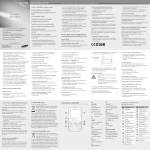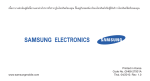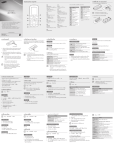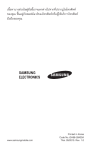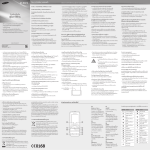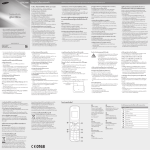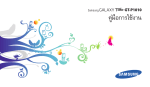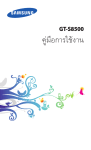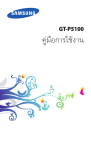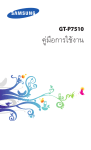Download Samsung GT-S3353 คู่มือการใช้งาน
Transcript
เนือ้ หาบางส่วนในคูม่ อื นีอ้ าจแตกต่างไปจากทีป่ รากฏในโทรศัพท์ของคุณ ขึน้ อยูก่ บั ซอฟท์แวร์ของโทรศัพท์หรือผูใ้ ห้บริการโทรศัพท์มอื ถือของคุณ www.samsung.com Printed in Korea Code No.:GH68-32486A Thai. 05/2011. Rev. 1.1 GT-S3353 คู่มือการใช้งาน วิธีใช้คู่มือเล่มนี้ ขอบคุณที่เลือกซื้อโทรศัพท์มือถือของซัมซุงรุ่นนี้ โทรศัพท์รุ่นนี้มี คุณสมบัติการสื่อสารและความบันเทิงแบบเคลื่อนที่คุณภาพสูงจาก เทคโนโลยีชั้นยอดและมาตรฐานระดับสูงของซัมซุง คู่มือการใช้งานเล่มนี้ได้รับการออกแบบมาเป็นพิเศษเพื่อแนะนำ ให้คุณทราบถึงฟังก์ชั่นการใช้งานต่างๆ และลักษณะ เด่นของโทรศัพท์ของคุณ อ่านตรงนี้ก่อน • โปรดอ่านข้อควรระวังเพื่อความปลอดภัยและคู่มือเล่มนี้อย่าง ละเอียดก่อนใช้โทรศัพท์ของคุณเพื่อให้แน่ใจว่ามีการใช้งานที่ ปลอดภัยและถูกต้อง • คำอธิบายในคู่มือนี้จะขึ้นอยู่กับการตั้งค่าพื้นฐานของโทรศัพท์ ของคุณ 2 วิธีใช้คู่มือเล่มนี้ • รูปภาพและภาพหน้าจอที่ใช้ในคู่มือการใช้งานนี้อาจแกตกต่าง จากที่ปรากฏบนผลิตภัณฑ์จริง • เนื้อหาในคู่มือการใช้งานนี้อาจแตกต่างจากผลิตภัณฑ์หรือจาก ซอฟท์แวร์ที่ได้มาจากผู้ให้บริการ และอาจมีการเปลี่ยนแปลง โดยมิได้แจ้งให้ทราบล่วงหน้า โปรดดูคู่มือการใช้งานเวอร์ชั่น ล่าสุดที่ www.samsung.com • คุณสมบัติที่ใช้งานได้และบริการเพิ่มเติมต่างๆ อาจแตกต่างกันไปตามโทรศัพท์ ซอฟต์แวร์ หรือผู้ให้บริการ • แอพพลิเคชั่นและฟังก์ชั่นต่างๆ จะแตกต่างกันตามประเทศ, ภูมิภาค หรือคุณลักษณะฮาร์ดแวร์ ซัมซุงไม่ขอรับผิดต่อการ ดำเนินการใดๆ ซึ่งเกิดจากแอพพลิเคชั่นของบุคคลที่สาม • คุณอาจอัพเกรดซอฟต์แวร์โทรศัพท์มือถือของคุณได้โดยเข้าไปที่ www.samsung.com • แหล่งที่มาของเสียง วอลล์เปเปอร์ และรูปภาพต่างๆ ที่ให้มาใน โทรศัพท์นี้เป็นลิขสิทธิ์เฉพาะสำหรับการใช้งานระหว่างซัมซุง และเจ้าของเครื่องเท่านั้น การแตกไฟล์และใช้วัสดุเหล่านี้เพื่อ การค้าหรือเพื่อวัตถุประสงค์อื่นเป็นการละเมิดกฎหมายลิขสิทธิ์ ซัมซุงไม่ขอรับผิดต่อการละเมิดลิขสิทธิ์ของผู้ใช้ • ผลิตภัณฑ์นี้สอดประกอบด้วยซอฟต์แวร์เปิด/ไม่เสียค่าใช้จ่าย เงื่อนไขที่แท้จริงของไลเซนส์ ข้อความปฏิเสธความรับผิดชอบ การรับรู้ และคำประกาศมีอยู่บนเว็บไซต์ของซัมซุงที่ http://opensource.samsung.com • โปรดเก็บคู่มือเล่มนี้ไว้เพื่อใช้อ้างอิงในอนาคต ไอคอนเพื่อการแนะนำ ก่อนเริ่มต้นใช้งาน โปรดทำความคุ้นเคยกับไอคอนที่จะปรากฏ ต่อไปในคู่มือดังต่อไปนี้ คำเตือน—สถานการณ์ที่อาจเป็นเหตุให้ตัวคุณเองหรือ ผู้อื่นได้รับบาดเจ็บ ข้อควรระวัง—สถานการณ์ที่อาจเป็นเหตุให้โทรศัพท์ ของคุณหรืออุปกรณ์อื่นได้รับความเสียหาย หมายเหตุ—คำแนะนำในการใช้งาน หรือข้อมูล เพิ่มเติมอื่นๆ วิธีใช้คู่มือเล่มนี้ 3 ► อ้างถึง—หน้าที่มีข้อมูลเกี่ยวข้อง ตัวอย่างเช่น: ► หน้า 12 (หมายถึง “ดูหน้าที่ 12”) → ตามด้วย—ลำดับของทางเลือกหรือเมนูที่คุณต้อง เลือกเพื่อดำเนินการขั้นตอนใดๆ ตัวอย่างเช่น ใน โหมดเมนู ให้เลือก ข้อความ→ เขียนข้อความ (หมายถึง ข้อความ ตามด้วย เขียนข้อความ) ] เครื่องหมายวงเล็บสี่เหลี่ยม—ปุ่มโทรศัพท์ ตัวอย่างเช่น [ ] (แสดงถึงปุ่มเปิด-ปิด/วางสาย) [ < > วงเล็บมุมฉาก—ซอฟต์คีย์ที่ควบคุมฟังก์ชันการ ใช้งานที่แตกต่างกันไปตามหน้าจอ ตัวอย่าง เช่น: <ตกลง> (หมายถึงซอฟต์คีย์ ตกลง) ลิขสิทธิ์ ลิขสิทธิ์ © 2011 Samsung Electronics คู่มือการใช้งานนี้ได้รับการคุ้มครองภายในกฎหมายลิขสิทธิ์ ระหว่างประเทศ ห้ามทำการทำซ้ำ, เผยแพร่, แปล หรือถ่ายทอดส่วนหนึ่งส่วนใด หรือทั้งหมดของคู่มือการใช้งานนี้ไม่ว่าด้วยทางอ้อม, ทางอิเล็คทรอนิคส์หรือทางกลไก รวมถึงการทำสำเนา, การบันทึก หรือการจัดเก็บในที่เก็บข้อมูลต่างๆ และระบบเรียกคืนใดๆ โดย ไม่ได้รับอนุญาตเป็นลายลักษณ์อักษรจาก Samsung Electronics ก่อน เครื่องหมายการค้า • SAMSUNG และโลโก้ SAMSUNG เป็นเครื่องหมายการค้า จดทะเบียนของ Samsung Electronics 4 วิธีใช้คู่มือเล่มนี้ • Bluetooth® เป็นเครื่องหมายการค้าจดทะเบียนของ Bluetooth SIG, Inc. ทั่วโลก • Oracle และ Java เป็นเครื่องหมายการค้าจดทะเบียนของ Oracle และ/หรือ บริษัทในเครือ ชื่ออื่นอาจเป็นเครื่องหมาย การค้าของเจ้าของนั้นๆ • Wi-Fi®, โลโก้ Wi-Fi CERTIFIED, และโลโก้ Wi-Fi เป็น เครื่องหมายการค้าจดทะเบียนของ Wi-Fi Alliance • เครื่องหมายการค้าอื่นๆ และลิขสิทธิ์ทั้งหมดเป็นทรัพย์สินของ เจ้าของนั้นๆ วิธีใช้คู่มือเล่มนี้ 5 สารบัญ การประกอบชิ้นส่วน ............................................. 9 อุปกรณ์ในกล่อง ........................................................ 9 การใส่ SIM การ์ดและแบตเตอรี่ .................................. 9 การชาร์จแบตเตอรี่ .................................................. 11 ใส่การ์ดหน่วยความจำ (เลือกได้) .............................. 13 การติดสายคล้องข้อมือ (เลือกได้) ............................. 15 การเริ่มต้นใช้งาน ............................................... 16 การเปิดและปิดโทรศัพท์ ........................................... 16 การเรียนรู้เพื่อใช้งานโทรศัพท์ของคุณ ....................... 16 เข้าสู่เมนู ................................................................. 20 6 สารบัญ การกำหนดค่าโทรศัพท์ด้วยตนเอง ............................ 20 การเขียนข้อความ .................................................... 25 การสื่อสาร ........................................................ 27 การโทร ................................................................... 27 บันทึกข้อมูลการใช้ .................................................. 31 ข้อความ .................................................................. 32 Instant Messenger ................................................. 39 ข้อความบลูทูธ ......................................................... 39 เอ็นเตอร์เทนเมนต์ ............................................. 40 เว็บ ................................................................... 51 ข้อมูลส่วนตัว ..................................................... 45 การเชื่อมต่อ ...................................................... 54 กล้อง ...................................................................... 40 เพลง ....................................................................... 41 วิทยุ FM .................................................................. 42 เกมส์และอื่นๆ .......................................................... 44 รายชื่อ .................................................................... 45 ปฏิทิน ..................................................................... 47 สิ่งที่ต้องทำ ............................................................. 48 สมุดบันทึก .............................................................. 49 เครื่องบันทึกเสียง .................................................... 49 เน็ต ......................................................................... 51 Google ................................................................... 52 คอมมิวนิตี้ ............................................................... 53 เว็บไซต์ชุมชน ......................................................... 53 บลูทูธ ..................................................................... 54 WLAN .................................................................... 57 การเชื่อมต่อ PC ...................................................... 58 เครื่องมือ ........................................................... 60 การเตือน ................................................................ 60 ตัวจัดการแบ็กอัพ .................................................... 61 สารบัญ 7 เครื่องคิดเลข ........................................................... 61 การเปลี่ยน หน่วย .................................................... 61 พจนานุกรม ............................................................. 62 ไฟล์ส่วนตัว ............................................................. 62 การจับเวลา ............................................................. 64 การตั้งเวลา ............................................................. 64 เวลาโลก ................................................................. 65 การตั้งค่า .......................................................... 66 การเข้าถึงเมนูการตั้งค่า ........................................... 66 รูปแบบเสียง ............................................................ 66 การแสดงผล ............................................................ 66 เวลาและวันที่ ........................................................... 67 8 สารบัญ โทรศัพท์ ................................................................. 67 โทร ......................................................................... 67 ถังรีไซเคิล ............................................................... 67 ตัวจัดการแบ็กอัพ .................................................... 68 ระบบป้องกัน ........................................................... 68 การเชื่อมต่อ PC ...................................................... 68 เครือข่าย ................................................................. 69 หน่วยความจำ ......................................................... 69 ตั้งค่าใหม่ ................................................................ 69 การแก้ไขปัญหาเบื้องต้น .................................... 70 ข้อควรระวังเพื่อความปลอดภัย ........................... 73 การประกอบชิ้นส่วน อุปกรณ์ในกล่อง โปรดตรวจสอบว่าในกล่องมีอุปกรณ์ต่อไปนี้ครบทุกรายการ • เครื่องโทรศัพท์ • แบตเตอรี่ • อะแดปเตอร์แบบพกพา (ชาร์จเจอร์) • คู่มือการใช้งาน ให้ใช้ซอฟท์แวร์ที่ผ่านการรับรองจากซัมซุงเท่านั้น ซอฟท์แวร์ละเมิดลิขสิทธิ์หรือผิดกฎหมายอาจทำให้อุปกรณ์ เสียหายหรือทำงานผิดปกติ และไม่อยู่ในการรับประกัน ของผู้ผลิต • อุปกรณ์ที่ให้มาพร้อมกับโทรศัพท์อาจแตกต่างกันไป ขึ้นอยู่กับซอฟต์แวร์และอุปกรณ์เสริมที่มีจำหน่ายใน ภูมิภาคของคุณ หรือที่ผู้ให้บริการของคุณจัดจำหน่าย • คุณสามารถซื้ออุปกรณ์เสริมต่างๆ ได้จากตัวแทน จำหน่ายซัมซุงใกล้บ้านคุณ • อุปกรณ์ที่มาพร้อมกับโทรศัพท์จะทำงานได้ดีที่สุดกับ โทรศัพท์ของคุณ • อุปกรณ์เสริมบางอย่างที่ไม่ได้ให้มาพร้อมกับเครื่องอาจไม่ สามารถใช้งานกับโทรศัพท์ของคุณได้ การใส่ SIM การ์ดและแบตเตอรี่ หลังจากสมัครใช้บริการโทรศัพท์มือถือแล้ว คุณจะได้รับ SIM การ์ด (Subscriber Identity Module : SIM) พร้อมด้วยรายละเอียดการ สมัครใช้บริการ ซึ่งได้แก่ รหัสประจำตัวส่วนบุคคล (Personal Identification Number : PIN) และบริการเสริมต่างๆ การประกอบชิ้นส่วน 9 เมื่อต้องการใส่ SIM การ์ดและแบตเตอรี่ ให้ทำดังนี้ 1 ถ้าโทรศัพท์เปิดใช้อยู่ ให้กดปุ่ม [ ] ค้างไว้เพื่อปิดเครื่อง 2 ถอดฝาครอบด้านหลังออก 3 ใส่ SIM การ์ด • ใส่ SIM การ์ดในโทรศัพท์โดยคว่ำด้านที่เป็นสีทองลง • หากไม่ได้ใส่ SIM การ์ด คุณจะใช้ได้เฉพาะบริการที่ไม่อยู่ ในเครือข่ายและเมนูบางเมนูของโทรศัพท์ ระวังเล็บของคุณขณะถอดฝาครอบด้านหลังออก 10 การประกอบชิ้นส่วน 4 ใส่แบตเตอรี่ 5 ใส่ฝาครอบด้านหลังกลับเข้าที่เดิม การชาร์จแบตเตอรี่ ในการใช้โทรศัพท์เป็นครั้งแรก คุณจะต้องชาร์จแบตเตอรี่ก่อน คุณสามารถชาร์จโทรศัพท์ได้โดยใช้อะแดปเตอร์แบบพกพาที่ให้มา หรือต่อโทรศัพท์กับ PC โดยใช้สายเชื่อมต่อข้อมูลกับ PC ใช้เฉพาะชาร์จเจอร์และสายเชื่อมต่อที่ผ่านการรับรองจาก ซัมซุงเท่านั้น ชาร์จเจอร์หรือสายเชื่อมต่อที่ไม่ได้รับ อนุญาตจะทำให้แบตเตอรี่ระเบิดหรือทำให้โทรศัพท์ เสียหายได้ เมื่อกำลังไฟแบตเตอรี่อ่อน อุปกรณ์จะส่งเสียงเตือน พร้อมกับข้อความแจ้งให้ทราบ ไอคอนแบตเตอรี่ จะว่างเปล่าและกะพริบ หากกำลังไฟแบตเตอรี่อ่อน เกินกว่าโทรศัพท์จะทำงานได้ โทรศัพท์จะดับไปเองโดย อัตโนมัติ ให้ชาร์จแบตเตอรี่ใหม่อีกครั้งเพื่อให้สามารถ ใช้งานโทรศัพท์ต่อได้ การประกอบชิ้นส่วน 11 ›› การชาร์จด้วยอะแดปเตอร์แบบพกพา 1 เปิดฝาครอบช่องเสียบที่ใช้งานได้หลายฟังก์ชั่นด้านข้าง โทรศัพท์ 2 เสียบปลั๊กด้านปลายเล็กของอะแดปเตอร์แบบพกพาเข้าไปที่ ช่องดังกล่าว การเสียบอะแดปเตอร์แบบพกพาไม่ถูกต้อง อาจทำให้เกิด ความเสียหายอย่างรุนแรงกับโทรศัพท์ได้ ความเสียหายใดๆ ที่เกิดขึ้นจากการใช้งานผิดวิธีจะไม่อยู่ในการรับประกัน 12 การประกอบชิ้นส่วน 3 เสียบปลั๊กด้านปลายใหญ่ของอะแดปเตอร์แบบพกพาเข้ากับ เต้าเสียบปลั๊กไฟ • คุณสามารถใช้โทรศัพท์ ในขณะชาร์จได้ แต่จะทำให้ใช้ เวลานานกว่าในการชาร์จแบตเตอรี่ให้เต็ม • ขณะชาร์จแบตเตอรี่โทรศัพท์ หน้าจอสัมผัส อาจไม่ ทำงานเนื่องจากพลังงานไฟฟ้าไม่เสถียร หากปัญหานี้ เกิดขึ้น ให้ถอดอะแดปเตอร์แบบพกพาออกจากโทรศัพท์ • ในขณะชาร์จ โทรศัพท์จะร้อนขึ้น ซึ่งเป็นเรื่องปกติและ ไม่มีผลต่ออายุการใช้งานหรือประสิทธิภาพของโทรศัพท์ แต่อย่างใด • หากโทรศัพท์ของคุณไม่ทำงานตามปกติ ให้นำโทรศัพท์ และชาร์จเจอร์ไปที่ศูนย์บริการซัมซุง 4 เมื่อชาร์จแบตเตอรี่จนมีกำลังไฟเต็มแล้ว (ไอคอนแบตเตอรี่จะ หยุดเคลื่อนไหว) ให้ถอดอะแดปเตอร์แบบพกพาออกจาก โทรศัพท์ แล้วถอดปลั๊กออกจากเต้าเสียบปลั๊กไฟ อย่าถอดแบตเตอรี่ออกขณะที่เสียบอยู่กับอะแดปเตอร์แบบ พกพา เพราะอาจทำให้โทรศัพท์เสียหายได้ ›› การชาร์จด้วยสายเชื่อมต่อข้อมูลกับ PC ก่อนชาร์จ ตรวจสอบให้แน่ใจว่าเปิดเครื่อง PC อยู่ 1 เปิดฝาครอบช่องเสียบที่ใช้งานได้หลายฟังก์ชั่นด้านข้าง โทรศัพท์ 2 เสียบปลายด้านหนึ่ง (ไมโคร USB) ของสายเชื่อมต่อข้อมูลกับ PC เข้ากับช่องเสียบที่ใช้งานได้หลายฟังก์ชั่น 3 เสียบปลายอีกด้านหนึ่งของสายเชื่อมต่อข้อมูล เข้ากับพอร์ต USB ของเครื่อง PC อาจใช้เวลาสักครู่หนึ่งก่อนจะเริ่มต้นชาร์จ ทั้งนี้ ขึ้นอยู่กับ ประเภทของสายเชื่อมต่อข้อมูลกับ PC ที่คุณใช้ 4 เมื่อชาร์จแบตเตอรี่จนมีกำลังไฟเต็มแล้ว (ไอคอนแบตเตอรี่ จะหยุดเคลื่อนไหว) ให้ถอดสายเชื่อมต่อข้อมูลกับ PC ออกจากโทรศัพท์แล้วถอดออกจาก PC ใส่การ์ดหน่วยความจำ (เลือกได้) คุณต้องใส่การ์ดความจำหากต้องการจัดเก็บไฟล์มัลติมีเดียเพิ่มเติม โทรศัพท์ของคุณจะยอมรับการ์ดความจำชนิด microSD™ หรือ microSDHC™ ที่มีความจำสูงถึง 8 กิกะไบต์ (ขึ้นอยู่กับ ผู้ผลิตและประเภทของการ์ดความจำ) ซัมซุงได้นำมาตรฐานทางอุตสาหกรรมที่ได้รับการรับรองมา ใช้กับการ์ดความจำ แต่การ์ดบางยี่ห้ออาจใช้งานกับอุปกรณ์ ของคุณได้ไม่เต็มที่ การใช้งานการ์ดความจำที่เข้ากันไม่ได้ อาจก่อให้เกิดความเสียหายแก่โทรศัพท์และการ์ดความจำ ของคุณ และยังอาจทำให้ข้อมูลที่เก็บในการ์ดนั้นเสียหายได้ การประกอบชิ้นส่วน 13 • โทรศัพท์ของคุณรองรับเฉพาะโครงสร้างไฟล์ FAT สำหรับการ์ดความจำเท่านั้น หากคุณใส่การ์ดที่ฟอร์แมต โดยใช้โครงสร้างไฟล์แบบอื่น โทรศัพท์จะขอให้ฟอร์แมต ข้อมูลในการ์ดความจำใหม่ • การเขียนและลบข้อมูลบ่อยๆ จะทำให้การ์ดความจำมี อายุการใช้งานสั้นลง 1 ถอดฝาครอบด้านหลังออก 2 ใส่การ์ดความจำเข้ากับเครื่องโดยคว่ำด้านที่มีโลหะสีทองลง 3 ใส่ฝาครอบด้านหลังกลับเข้าที่เดิม 14 การประกอบชิ้นส่วน ›› การถอดการ์ดความจำ 1 ตรวจสอบให้แน่ใจว่าการ์ดความจำไม่ได้ใช้งานอยู่ในขณะนั้น 2 ถอดฝาครอบด้านหลังออก 3 ดึงการ์ดความจำออกจากช่อง ไม่ควรถอดการ์ดความจำในขณะที่โทรศัพท์กำลังถ่ายโอน หรือเข้าใช้งานข้อมูลภายในเครื่อง เนื่องจากข้อมูลที่มีอยู่ อาจสูญหายหรือก่อให้เกิดความเสียหายต่อการ์ดหรือ โทรศัพท์ได้ ›› การฟอร์แมตการ์ดความจำ การฟอร์แมตการ์ดความจำบน PC อาจทำให้การ์ดใช้งานกับ โทรศัพท์ของคุณไม่ได้ ให้ฟอร์แมตการ์ดหน่วยความจำบน โทรศัพท์ของคุณเท่านั้น 1 ในโหมดเมนู ให้เลือก การตั้งค่า → หน่วยความจำ → การ์ดความจำ → <ฟอร์แมต> 2 ใส่รหัสผ่านของคุณแล้วกด <ตกลง> ก่อนที่จะฟอร์แมตการ์ดความจำ อย่าลืมทำสำเนาเพื่อ สำรองข้อมูลสำคัญๆ ทั้งหมดที่เก็บไว้ในโทรศัพท์ของคุณ การรับประกันโดยบริษัทผู้ผลิตจะไม่ครอบคลุมกรณีที่ข้อมูล สูญหายจากการใช้งานของผู้ใช้ การติดสายคล้องข้อมือ (เลือกได้) 1 ถอดฝาครอบด้านหลังออก 2 สอดสายคล้องข้อมือเข้าไปในช่องใส่สายคล้องข้อมือ และเกี่ยวเข้ากับส่วนเล็กๆ ที่ยื่นขึ้นมา 3 ใส่ฝาครอบด้านหลังกลับเข้าที่เดิม การประกอบชิ้นส่วน 15 การเริ่มต้นใช้งาน การเปิดและปิดโทรศัพท์ เมื่อต้องการเปิดโทรศัพท์ 1 กด [ ] ค้างไว้ 2 ใส่รหัส PIN ของคุณแล้วกด <ตกลง> (หากจำเป็น) 3 ปฏิบัติตามคำแนะนำบนหน้าจอเพื่อทำการตั้งค่าโทรศัพท์ ของคุณ เมื่อต้องการปิดโทรศัพท์ ให้ทำซ้ำขั้นตอนที่ 1 ตามที่ระบุไว้ด้านบน • ปฏิบัติตามคำเตือนและคำแนะนำทั้งหมดจากเจ้าหน้าที่ เมื่อคุณอยู่ในบริเวณที่ห้ามใช้โทรศัพท์มือถือ เช่น บนเครื่องบินและในโรงพยาบาล • หากต้องการใช้เฉพาะบริการที่ไม่อยู่ในเครือข่ายให้เปลี่ยน โทรศัพท์ของคุณเป็นโหมดออฟไลน์ ► หน้า 21 16 การเริ่มต้นใช้งาน การเรียนรู้เพื่อใช้งานโทรศัพท์ของคุณ ›› ส่วนประกอบต่างๆ ของโทรศัพท์ ลำโพง ปุ่มระดับเสียง ซอฟท์คีย์ซ้าย ปุ่มโทรออก ไมโครโฟน แป้นสัมผัส ซอฟท์คีย์ขวา ปุ่มเปิดปิดเครื่อง/ วางสาย แป้นพิมพ์ QWERTY ›› ปุ่มต่างๆ ปุ่ม ช่องเสียบที่ใช้งานได้ หลายฟังก์ชั่น ช่องเสียบเฮดเซ็ท เลนส์กล้องถ่ายรูป ลำโพงขยายเสียง ฝาครอบด้านหลัง สายอากาศที่ติดตั้งอยู่ ภายในโทรศัพท์ ฟังก์ชั่น โทรออกหรื อรับสายเมื่อนิ่งเฉย โทรออก จะรับบันทึกการโทรและข้อความ ดำเนินการตามคำสั่งที่ปรากฏด้าน ซอฟท์คีย์ ล่างของหน้าจอ ดหรือปิดโทรศัพท์ (กดค้างไว้); เปิดปิดเครื่อง/ เปิ วางสาย; ในโหมดเมนู กลับไปที่เมนู วางสาย หลักหรือกลับไปยังโหมดปกติ ปรับระดับเสียงของโทรศัพท์; ระดับเสียง ในโหมดปกติ ให้กดปุ่มลดระดับเสียง ค้างไว้เพื่อโทรหลอก การเริ่มต้นใช้งาน 17 ปุ่ม แป้นสัมผัส ฟังก์ชั่น ในโหมดปกติ ให้เลื่อนดูในทางเลือกเมนู (ลาก) ส่วนในโหมดเมนู ให้เลือก ทางเลือกเมนูมีแถบสีเน้นหรือ ยืนยันข้อความ (กด) ›› แป้นพิมพ์ QWERTY ส่วนประกอบของแป้นพิมพ์ QWERTY อาจแตกต่างกันไป ขึ้นอยู่กับภูมิภาคของคุณ ปุ่ม ปุ่ม Shift Alt สัญลักษณ์ Space ฟังก์ชั่น ตัวอักษรตัวเลข 18 การเริ่มต้นใช้งาน ป้อนตัวเลข ตัวอักษร และอักขระพิเศษ ข้อความ ฟังก์ชั่น เปลี่ยนตัวอักขระเล็ก/ ใหญ่ในฟิลด์ใส่ข้อความ ใช้ตัวอักษรในครึ่งบนของปุ่มใน ฟิลด์ใส่ข้อความ; ในโหมดปกติ ล็อกหรือปลดล็อกปุ่มกด (กดค้างไว้) เปลี่ยนภาษาที่ใส่ในฟิลด์ใส่ข้อความ ในโหมดปกติ ให้เปลี่ยนเป็นรูปแบบปิดเสียง (กดค้างไว้); แทรกเว้นวรรคในฟิลด์ใส่ข้อความ เปิดหน้าจอเขียนข้อความ; เข้าสู่รายชื่อคู่หู (กดค้างไว้) ปุ่ม ปุ่ม Enter ฟังก์ชั่น ขึ้นบรรทัดใหม่ในฟิลด์ป้อนข้อความ Backspace ลบตัวอักษรในฟิลด์ป้อนข้อความ ›› ไอคอนตัวบ่งชี้ ไอคอนที่แสดงบนหน้าจออาจแตกต่างกันไป ขึ้นอยู่กับ ภูมิภาคหรือผู้ให้บริการของคุณ สัญลักษณ์ คำจำกัดความ ความแรงของสัญญาณ เชื่อมต่อกับเครือข่าย GPRS เชื่อมต่อกับเครือข่าย EDGE อยู่ระหว่างการโทรปกติ สัญลักษณ์ คำจำกัดความ เปิดใช้งานข้อความ SOS เรียกดูเว็บ เชื่อมต่อกับเว็บเพจที่มีความปลอดภัย โรมมิ่ง (อยู่นอกพื้นที่บริการปกติ) เปิดใช้งานการโอนสาย เชื่อมต่อกับ PC เปิดใช้งาน WLAN เชื่อมต่อบลูทูธแฮนด์ฟรีคาร์คิตหรือหูฟังกับ โทรศัพท์ เปิดใช้งานบลูทูธ ตั้งเวลาเตือนไว้ ใส่การ์ดหน่วยความจำแล้ว การเริ่มต้นใช้งาน 19 สัญลักษณ์ คำจำกัดความ ข้อความใหม่ (SMS) ข้อความมัลติมีเดียใหม่ (MMS) ข้อความอีเมล์ใหม่ ข้อความเสียงใหม่ กำลังเล่นเพลง หยุดเล่นเพลงชั่วคราว เปิดใช้งานรูปแบบปกติ เปิดใช้งานรูปแบบปิดเสียง แสดงระดับแบตเตอรี่ เวลาปัจจุบัน 20 การเริ่มต้นใช้งาน เข้าสู่เมนู เมื่อต้องการเข้าถึงเมนูของโทรศัพท์ 1 ในโหมดปกติ ให้กด <เมนู> เพื่อเข้าสู่โหมดเมนู 2 ลากบนแป้นสัมผัสเพื่อเลื่อนไปยังเมนูหรือแอพพลิเคชั่น 3 กด <เลือก> หรือแป้นสัมผัสเพื่อยืนยันทางเลือกที่มีแถบสีเน้น 4 กด <กลับ> เพื่อเลื่อนขึ้น 1 ระดับ; กด [ ] เพื่อปิดเมนูหรือแอพพลิเคชั่น และกลับไปที่โหมดปกติ การกำหนดค่าโทรศัพท์ด้วยตนเอง คุณสามารถใช้ประโยชน์จากโทรศัพท์ได้มากขึ้นด้วยการกำหนดค่า ต่างๆ ให้ตรงกับความต้องการของคุณ ›› การตั้งเวลาและวันที่ปัจจุบัน 1 2 3 4 ในโหมดเมนู ให้เลือก การตั้งค่า → เวลาและวันที่ เลือกทางเลือกการอัพเดทเวลาอัตโนมัติและไทม์โซน เลือกรูปแบบเวลาและวันที่ แล้วใส่เวลาและวันที่ปัจจุบัน กด <กลับ> ›› การปรับระดับเสียงปุ่มกด ในโหมดปกติ ให้กดปุ่มระดับเสียงขึ้นหรือลง ›› การเปลี่ยนเป็นรูปแบบปิดเสียง ในโหมดปกติ ให้กด [ ของคุณ ] ค้างไว้เพื่อปิดหรือเปิดเสียงโทรศัพท์ ›› การตั้งค่ารูปแบบเสียง คุณสามารถเปลี่ยนเสียงโทรศัพท์ของคุณได้โดยกำหนด รูปแบบเสียงปัจจุบันเองหรือเปลี่ยนเป็นรูปแบบเสียงอื่น เมื่อต้องการตั้งค่ารูปแบบ 1 ในโหมดเมนู ให้เลือก การตั้งค่า → รูปแบบเสียง 2 เลื่อนไปยังรูปแบบที่คุณต้องการ 3 กด <แก้ไข> 4 กำหนดทางเลือกเสียงสำหรับสายเข้า ข้อความเข้า และเสียงอื่นๆ ในโทรศัพท์เอง ทางเลือกเสียงที่มีจะแตกต่างกันไปขึ้นอยู่กับรูปแบบที่ เลือกใช้ หากต้องการเปลี่ยนเป็นรูปแบบอื่น ให้เลือกรูปแบบจากรายการ การเริ่มต้นใช้งาน 21 ›› การเลือกวอลเปเปอร์สำหรับหน้าจอปกติ 1 ในโหมดเมนู ให้เลือก การตั้งค่า → การแสดงผล → วอลเปเปอร์ 2 เลื่อนไปยังรูปภาพที่คุณต้องการ 3 กดแป้นสัมผัส ›› เลือกธีมสำหรับหน้าจอเมนู 1 2 3 4 ในโหมดเมนู ให้เลือก การตั้งค่า → การแสดงผล → ธีม เลือกธีมโดยการกดแป้นสัมผัส เลื่อนไปทางซ้ายหรือขวาเพื่อดูธีม กด <กำหนด> → <ใช่> เพื่อนำธีมไปใช้ 22 การเริ่มต้นใช้งาน ›› การปรับความสว่างของหน้าจอ 1 ในโหมดเมนู ให้เลือก การตั้งค่า → การแสดงผล → ความสว่าง 2 เลื่อนไปทางซ้ายหรือขวาเพื่อปรับระดับความสว่าง 3 กด <บันทึก> ระดับความสว่างของหน้าจอจะมีผลต่อความเร็วของการใช้ พลังงานแบตเตอรี่ของโทรศัพท์ ›› การกำหนดทางลัด QWERTY 1 ในโหมดเมนู ให้เลือก การตั้งค่า → โทรศัพท์ → ทางลัด Qwerty 2 เลือกปุ่มเพื่อใช้เป็นทางลัด 3 เลือกเมนูเพื่อกำหนดเป็นทางลัด เลื่อนแป้นสัมผัสไปทางขวาเพื่อเลือกเมนูย่อย (หากจำเป็น) 4 เมื่อต้องการเข้าสู่ทางลัด ในโหมดปกติ ให้กดปุ่มทางลัดที่กำหนดค้างไว้ ›› การใช้ถังขยะ สำหรับถังขยะ ข้อมูลที่คุณลบทิ้ง เช่น ข้อความ ผู้ติดต่อ ออร์กาไนเซอร์ และไฟล์ต่างๆ จะถูกส่งไปยังถังขยะแทนการลบ แบบถาวร คุณสามารถเรียกคืนข้อมูลได้ในภายหลังหรือลบข้อมูล ในถังขยะอย่างถาวร เมื่อต้องการย้ายรายการไปยังถังขยะ คุณต้องลบหนึ่งรายการต่อครั้ง การเปิดใช้งานถังรีไซเคิล 1 2 3 4 ในโหมดเมนู ให้เลือก การตั้งค่า → ถังรไีซเคิล กด <ทางเลือก> → เปิดใช้ถังรีไซเคิล เลื่อนไปยังแอพพลิเคชั่นที่คุณต้องการและกดแทร็คแพ็ด กด <บันทึก> การคืนค่าข้อมูลที่ถูกลบ 1 ในโหมดเมนู ให้เลือก การตั้งค่า → ถังรไีซเคิล 2 เลื่อนไปยังรายการที่คุณต้องการ 3 กดแป้นสัมผัสเพื่อคืนค่าข้อมูลของคุณ การล้างถังรีไซเคิล 1 ในโหมดเมนู ให้เลือก การตั้งค่า → ถังรไีซเคิล 2 กด <ทางเลือก> → ถังรไีซเคิลว่าง → <ใช่> การเริ่มต้นใช้งาน 23 ›› การล็อกโทรศัพท์ของคุณ คุณสามารถล็อกโทรศัพท์ของคุณโดยการเปิดใช้รหัสโทรศัพท์ 1 ในโหมดเมนู ให้เลือก การตั้งค่า → ระบบป้องกัน → ล็อก โทรศัพท์ 2 ใส่รหัสผ่านใหม่ที่เป็นตัวเลข 4 ถึง 8 หลัก แล้วกด <ตกลง> 3 ใส่รหัสผ่านใหม่อีกครั้ง และกด <ตกลง> ครั้งแรกที่คุณเข้าสู่เมนูซึ่งต้องใช้รหัสผ่าน คุณจะได้รับแจ้ง ให้สร้างและยืนยันรหัสผ่าน เมื่อเปิดใช้งานการล็อกรหัสโทรศัพท์แล้ว คุณจะต้องใส่รหัสผ่าน ทุกครั้งที่เปิดโทรศัพท์ 24 การเริ่มต้นใช้งาน • ถ้าคุณลืมรหัสผ่าน ให้นำโทรศัพท์ไปที่ศูนย์บริการซัมซุง เพื่อปลดล็อก • ซัมซุงไม่ขอรับผิดชอบต่อการสูญหายของรหัสผ่านหรือ ข้อมูลส่วนตัว หรือความเสียหายอื่นๆ ที่เกิดจาก ซอฟต์แวร์ที่ไม่ถูกต้องตามกฎหมาย ›› การล็อก SIM การ์ดของคุณ คุณสามารถล็อกโทรศัพท์ได้โดยการเปิดใช้รหัส PIN ที่ให้มากับ SIM การ์ดของคุณ 1 ในโหมดเมนู ให้เลือก การตั้งค่า → ระบบป้องกัน → ล็อก PIN 2 ใส่รหัส PIN ของ SIM การ์ด และกด <ตกลง> เมื่อเปิดใช้งานการล็อกรหัส PIN แล้ว คุณจะต้องใส่รหัส PIN ในแต่ละครั้งที่เปิดโทรศัพท์ • ถ้าคุณใส่รหัส PIN ไม่ถูกต้องหลายครั้ง SIM การ์ดของคุณจะถูกห้ามใช้ คุณต้องใส่ปุ่มปลดล็อกรหัส PIN (PUK) เพื่อปลดล็อก SIM การ์ด • ถ้าคุณบล็อก SIM การ์ดโดยการใส่รหัส PUK ที่ไม่ถูกต้อง ให้นำการ์ดไปปลดล็อกกับผู้ให้บริการของคุณ ›› การเปิดใช้งานโมบายล์แทร็กเกอร์ เมื่อมีบุคคลอื่นใส่ SIM การ์ดใหม่ในโทรศัพท์ของคุณ คุณสมบัติ โมบายล์แทร็กเกอร์จะส่งหมายเลขโทรศัพท์ให้ผู้รับที่ระบุไว้โดย อัตโนมัติ เพื่อช่วยให้คุณค้นหาและได้รับโทรศัพท์ของคุณคืน 1 ในโหมดเมนู ให้เลือก การตั้งค่า → ระบบป้องกัน → Mobile tracker 2.0 → การตั้งค่า 2 3 4 5 6 7 8 ใส่รหัสผ่านโมบายล์แทร็กเกอร์ 8 หลัก แล้วกด <ตกลง> กด <เปลี่ยน> เพื่อเปิดใช้งานโมบายล์แทร็กเกอร์ เลือก ผู้รับ เพื่อเปิดรายการผู้รับ ใส่หมายเลขโทรศัพท์และรหัสประเทศ (ที่ขึ้นต้นด้วย +) เมื่อกำหนดผู้รับเสร็จแล้ว ให้กดแป้นสัมผัส เลื่อนลงมาที่ฟิลด์ป้อนชื่อผู้ส่งแล้วใส่ชื่อผู้ส่ง กดแป้นสัมผัสแล้วกด <ยอมรับ> การเขียนข้อความ คุณสามารถใส่ข้อความโดยการกดปุ่มตัวอักษรตัวเลขบน แป้นพิมพ์ QWERTY การเริ่มต้นใช้งาน 25 ›› ป้อนข้อความด้วยแป้นพิมพ์ QWERTY กดปุ่มตัวอักษรตัวเลขที่เหมาะสมเพื่อใส่ตัวอักษร ตัวเลข และสัญลักษณ์ นอกจากนั้น คุณยังสามารถใช้ปุ่มต่อไปนี้ ปุ่ม ฟังก์ชั่น เปลี่ยนตัวพิมพ์เล็ก/ใหญ่ ใส่ตัวอักขระที่ด้านครึ่งบนของปุ่ม เปลี่ยนเป็นโหมดสัญลักษณ์; เปิดรายการอีโมทิคอน (กด [ ] แล้วกด [ ]) เว้นวรรค ลบข้อความ เริ่มบรรทัดใหม่ 26 การเริ่มต้นใช้งาน ›› การคัดลอกและวางข้อความ ขณะที่คุณกำลังใส่ข้อความโดยใช้แป้นพิมพ์เสมือน คุณสามารถใช้ คุณสมบัติคัดลอกและวางเพื่อใช้ข้อความในแอพพลิเคชั่นอื่นๆ ได้ 1 วางเคอร์เซอร์บนตำแหน่งที่คุณต้องการ 2 กด <ทางเลือก> → คัดลอกหรือตัด 3 ลากนิ้วไปบนแป้นสัมผัสเพื่อทำแถบสีข้อความที่คุณต้องการ 4 กดแป้นสัมผัสเพื่อคัดลอกและวางข้อความลงบนคลิปบอร์ด เมื่อต้องการตัดข้อความ กด <ตัด> 5 ในแอพพลิเคชั่นอื่น ให้เลือกฟิลด์ใส่ข้อความ 6 กด <ทางเลือก> → วาง เพื่อใส่ข้อความจากคลิปบอร์ดลงใน ฟิลด์ข้อความ การสื่อสาร การโทร รู้วิธีการใช้ฟังก์ชั่นการโทร เช่น การโทรออกและรับสายโดยใช้ ทางเลือกที่ใช้ได้ระหว่างการโทร หรือการกำหนดและใช้คุณสมบัติ ที่เกี่ยวข้องกับการโทรด้วยตนเอง ›› การโทรออกและรับสาย การโทรออก 1 ในโหมดปกติ ป้อนรหัสพื้นที่และหมายเลขโทรศัพท์ 2 กด [ ] เพือ่ โทรออกไปยังหมายเลขที่ต้องการ 3 หากต้องการวางสาย ให้กด [ ] • ใช้สมุดโทรศัพท์บันทึกหมายเลขที่คุณโทรบ่อย ► หน้า 45 • เมื่อต้องการดูบันทึกข้อมูลการใช้เพื่อโทรซ้ำหมายเลขที่ คุณโทรออกล่าสุด ให้กด [ ] การรับสาย 1 เมื่อมีสายเรียกเข้า ให้กด [ ] เมื่ออุปกรณ์กำลังดังอยู่ ให้กดปุ่มระดับเสียงเพื่อปรับระดับ เสียง หรือกดปุ่มลดระดับเสียงค้างไว้เพื่อปิดเสียงเรียกเข้า 2 หากต้องการวางสาย ให้กด [ ] การสื่อสาร 27 การปฏิเสธการรับสาย ›› การใช้ทางเลือกระหว่างการโทร การโทรไปยังหมายเลขระหว่างประเทศ • เมื่อต้องการพักสายที่สนทนา เมื่อมีสายเรียกเข้า ให้กด [ ] ผู้โทรจะได้ยินสัญญาณสายไม่ว่าง • คุณสามารถตั้งค่ารายการหมายเลขที่จะปฏิเสธการรับสาย ได้โดยอัตโนมัติ ► หน้า 29 • คุณสามารถส่งข้อความเมื่อคุณปฏิเสธการรับสายได้ ในโหมดเมนู ให้เลือก การตั้งค่า → โทร → การโทร ทั้งหมด → ปฏิเสธการโทรด้วยข้อความ 1 ในโหมดปกติ ให้กด [0] ค้างไว้เพื่อใส่เครื่องหมาย + 2 ใส่หมายเลขทีค่ ุณต้องการโทรออกให้ครบ (รหัสประเทศ รหัสพื้นที่ และหมายเลขโทรศัพท์) จากนั้นให้กด [ ] เพื่อโทรออก 28 การสื่อสาร คุณสามารถใช้ทางเลือกต่อไปนี้ในระหว่างการโทร • เมื่อต้องการปรับระดับเสียง ให้กดปุ่มเพิ่มหรือลดระดับเสียง • เพื่อเปิดใช้งานลำโพง กดแทร็คแพ็ด → ใช่ ในบริเวณที่มีเสียงรบกวน คุณอาจได้ยินเสียงคู่สนทนาได้ ไม่ชัดขณะใช้ลำโพงโทรศัพท์ เพื่อให้รับฟังเสียงได้ชัดเจน ยิ่งขึ้น ให้ใช้โหมดโทรศัพท์ในโหมดปกติ ให้เลือก <พัก> เมื่อต้องการเรียกสายที่ถูกพัก ให้กด <เรียก> • เมื่อต้องการโทรออกสายที่สอง ให้พักสายสนทนาสายแรก แล้วกดหมายเลขใหม่ • เมื่อต้องการรับสายที่สอง ให้กด [ ] เมื่อมีเสียงสายเรียกซ้อน โทรศัพท์จะถามว่าคุณต้องการวางสายแรกหรือพักสายแรกไว้ คุณต้องสมัครใช้บริการการรอสาย จึงจะใช้คุณสมบัตินี้ได้ • เมื่อต้องการสลับการสนทนาระหว่างสองสาย ให้กด <สลับ> ›› การเรียกดูและโทรออกไปยังเบอร์ที่ไม่ได้รับสาย โทรศัพท์ของคุณจะแสดงหมายเลขโทรศัพท์ที่คุณไม่ได้รับสายบน หน้าจอ 1 กดแป้นสัมผัส 2 เลื่อนไปยังหมายเลขที่ไม่ได้รับสายที่คุณต้องการโทรออก 3 กด [ ] เพื่อโทรออก ›› การใช้คุณสมบัติเพิ่มเติม คุณสามารถใช้คุณสมบัติที่เกี่ยวข้องกับการโทรอื่นๆ ได้มากมาย เช่น การปฏิเสธอัตโนมัติ การโทรหลอก หรือ โหมดกำหนดเบอร์โทรออก (FDN) การตั้งค่าการปฏิเสธอัตโนมัติ ใช้การปฏิเสธอัตโนมัติเพื่อปฏิเสธการรับสายจากบางหมายเลข โดยอัตโนมัติ เมื่อต้องการเปิดใช้งานการปฏิเสธอัตโนมัติและ ตั้งค่ารายการปฏิเสธ 1 ในโหมดเมนู ให้เลือก การตั้งค่า → โทร → การโทร ทั้งหมด → ปฏิเสธอัตโนมัติ 2 กด <เปลี่ยน>เพื่อเปิดใช้การปฏิเสธแบบอัตโนมัติ 3 เลือก รายการปฏิเสธ 4 กด <ทางเลือก> → สร้าง 5 ใส่หมายเลขโทรศัพท์ที่จะปฏิเสธการรับสาย และกดแป้นสัมผัส การสื่อสาร 29 6 เมื่อต้องการเพิ่มหมายเลข ให้ทำซ้ำขั้นตอนที่ 4-5 7 เลือกกล่องทำเครื่องหมายที่ติดกับหมายเลข 8 กด <ทางเลือก> → บันทึก การโทรหลอก คุณสามารถใช้การโทรเข้าหลอกได้เมื่อคุณต้องการเลี่ยงออกจาก การประชุมหรือการสนทนาที่อยากยุติ เมื่อต้องการเปิดใช้งานปุ่มลัดเพื่อทำการโทรหลอก ในโหมดเมนู ให้เลือก การตั้งค่า → โทร → การโทรหลอก → ปุ่มลัดการโทรหลอก → เปิด เมื่อต้องการโทรหลอก ให้กดปุ่มลดระดับเสียงค้างไว้ในโหมดปกติ จะมีสายโทรหลอกเข้ามาหลังจากช่วงเวลาที่ระบุไว้ คุณสามารถเปลี่ยนแปลงระยะเวลาก่อนที่จะมีการ โทรหลอกได้ ในโหมดเมนู ให้เลือก การตั้งค่า → โทร → การโทรหลอก → การตั้งเวลาโทรหลอก 30 การสื่อสาร คุณสามารถทำให้การโทรหลอกสมจริงขึ้นได้ โดยการเล่นเสียงที่บันทึกไว้ เมื่อต้องการบันทึกเสียง 1 ในโหมดเมนู ให้เลือก การตั้งค่า → โทร → การโทรหลอก → เสียงการโทรหลอก 2 เลือก เสียงการโทรหลอก 3 กด <บันทึก> เพื่อเริ่มการบันทึก 4 อัดเสียงพูดผ่านไมโครโฟน 5 เมื่อเสร็จเรียบร้อยแล้ว ให้กด <หยุด> การใช้โหมดกำหนดเบอร์โทรออก (FDN) ในโหมด FDN โทรศัพท์ของคุณจะจำกัดการโทรออก ยกเว้นหมายเลขที่เก็บไว้ในรายการ FDN ก่อนอื่น คุณต้องตั้งค่ารายการ FDN lในสมุดโทรศัพท์เพื่อใช้โหมด FDN ► หน้า 47 เมื่อต้องการใช้งานโหมด FDN 1 ในโหมดเมนู ให้เลือก การตั้งค่า → ระบบป้องกัน → โหมดกำหนดการโทรออก 2 ใส่รหัส PIN2 ที่ให้มาพร้อมกับ SIM การ์ด และกด <ตกลง> บันทึกข้อมูลการใช้ รู้วิธีการดูและจัดการบันทึกข้อมูลการโทรออก การรับสาย หรือเบอร์ที่ไม่ได้รับสาย รวมถึงข้อความที่คุณส่งหรือได้รับ ›› การดูบันทึกข้อมูลการใช้และการส่งข้อความ คุณสามารถดูบันทึกข้อมูลการโทรและข้อความที่จำแนกตาม ประเภทได้ 1 ในโหมดเมนู ให้เลือก บันทึกล่าสุด 2 เลื่อนไปทางซ้ายหรือขวาไปยังประเภทบันทึก 3 เลือกบันทึกเพื่อดูรายละเอียด จากมุมมองรายละเอียด คุณสามารถโทรออก ส่งข้อความไปยังหมายเลข หรือเพิ่มหมายเลขไว้ในสมุด โทรศัพท์หรือรายการปฏิเสธได้ ›› การดูตัวจัดการบันทึก จากตัวจัดการบันทึก คุณสามารถตรวจสอบจำนวนข้อมูล หรือ จำนวนข้อความที่ส่งหรือได้รับ ค่าบริการและระยะเวลาการโทรได้ 1 ในโหมดเมนู ให้เลือก บันทึกล่าสุด → <จัดการบันทึก> ถ้ามีบันทึกที่ถูกบันทึกไว้แล้ว ให้กด <ทางเลือก> → จัดการ บันทึกล่าสุด การสื่อสาร 31 2 เลือกทางเลือกที่คุณต้องการ ทางเลือก ฟังก์ชั่น ดูข้อมูลระยะเวลาการใช้โทรศัพท์ ของคุณ เช่น ระยะเวลาที่ใช้ ช่วงเวลาโทร โทรศัพท์ครั้งล่าสุด และระยะเวลา ที่ใช้โทรศัพท์ทั้งหมด แสดงบันทึกค่าโทรสำหรับการโทร เช่น ค่าโทรสายล่าสุดและ ค่าโทรทั้งหมด คุณสามารถ ตั้งค่าเงินและราคาต่อจำนวน ค่าโทร หรือค่าโทรที่กำหนดเพื่อป้องกัน การโทรเกินแผนการโทรของคุณ ตัวนับค่าโทรอาจจะใช้ไม่ได้ขึ้น อยู่กับ Sim การ์ดของคุณ เครื่องนับข้อความ ดูจำนวนข้อความที่คุณส่งหรือได้รับ 32 การสื่อสาร ทางเลือก การนับข้อมูล ฟังก์ชั่น ดูจำนวนข้อมูลที่คุณส่งหรือได้รับ คุณสามารถตั้งค่าบันทึกข้อมูลใหม่ในตัวจัดการบันทึกได้ จากหน้าจอแต่ละหน้าจอ ให้กด <ตั้งค่าใหม่> ข้อความ รู้วิธีการเขียนและส่งข้อความ (SMS) ข้อความมัลติมีเดีย (MMS) หรือข้อความอีเมล์รวมถึงจัดการข้อความต่างๆ ที่คุณส่งหรือได้รับ คุณอาจเสียค่าบริการเพิ่มเติมสำหรับการส่งหรือรับข้อความ เมื่ออยู่นอกพื้นที่ให้บริการของคุณ หากต้องการทราบ รายละเอียด โปรดติดต่อผู้ให้บริการของคุณ ›› การส่งข้อความ SMS 1 2 3 4 ในโหมดเมนู ให้เลือก ข้อความ → เขียนข้อความ ใส่หมายเลข คุณสามารถเลือกได้จากรายชื่อ กลุ่ม หรือรายชื่อที่ติดต่อล่าสุด โดยการกดแป้นสัมผัส เลื่อนลงและใส่ข้อความของคุณ กดแป้นสัมผัสเพื่อส่งข้อความ ›› การตั้งค่ารูปแบบ MMS เมื่อต้องการส่งและรับข้อความ MMS คุณต้องเปิดใช้รูปแบบการ เชื่อมต่อเพื่อเชื่อมต่อเซิร์ฟเวอร์ MMS นอกจากรูปแบบที่ตั้งค่าไว้ แล้วโดยผู้ให้บริการของคุณ คุณยังสามารถเพิ่มรูปแบบการเชื่อมต่ อของคุณเองได้ 1 ในโหมดเมนู ให้เลือก ข้อความ → การตั้งค่า → ข้อความ MMS → รายการข้อความ MMS → <ใช่> ถ้ามีการโปรไฟล์การเชื่อมต่อที่กำหนดล่วงหน้าโดย ผู้ให้บริการ กด <ทางเลือก> → สร้าง กำหนดพารามิ เตอร์เองสำหรับรูปแบบการเชื่อมต่อ 2 3 เมื่อคุณทำเสร็จ กดแทร็คแพ็ดหรือ <บันทึก> ›› การส่งข้อความ MMS 1 ในโหมดเมนู ให้เลือก ข้อความ → เขียนข้อความ 2 ใส่หมายเลขหรือที่อยู่อีเมล์ คุณสามารถเลือกได้จากรายชื่อ กลุ่ม หรือรายชื่อที่ติดต่อล่าสุด โดยการกดแป้นสัมผัส เมื่อคุณใส่ที่อยู่อีเมล์ โทรศัพท์จะเปลี่ยนข้อความเป็นข้อความ มัลติมีเดีย 3 เลื่อนลงและใส่ข้อความของคุณ การสื่อสาร 33 4 กด <ทางเลือก> → เพิ่มมัลติมีเดีย แล้วแนบไฟล์ คุณสามารถเลือกไฟล์ได้จากรายการไฟล์หรือจับภาพถ่าย วีดีโอ หรือคลิปเสียง 5 กดแป้นสัมผัสเพื่อส่งข้อความ ›› การตั้งค่าอีเมล์แอคเคาท์และรูปแบบ นอกจากอีเมล์แอคเคาท์ที่กำหนดไว้ล่วงหน้าแล้วโดยผู้ให้บริการ ของคุณ คุณยังสามารถเพิ่มอีเมล์แอคเคาท์ส่วนบุคคลของคุณได้ อีกด้วย และเพิ่มรูปแบบการเชื่อมต่อสำหรับการใช้บริการอีเมล์ได้ อีกด้วย การตั้งค่าอีเมล์แอคเคาท์ 1 ในโหมดเมนู ให้เลือก ข้อความ → การตั้งค่า → อีเมล์ → อีเมล์แอคเคาท์ 2 กด <ทางเลือก> → เพิ่ม 34 การสื่อสาร 3 กำหนดการตั้งค่าสำหรับแอคเคาท์ 4 เมื่อคุณทำเสร็จ กดแทร็คแพ็ดหรือ <ตกลง> การตั้งค่ารูปแบบอีเมล์ 1 ในโหมดเมนู ให้เลือก ข้อความ → การตั้งค่า → อีเมล์ → รายการอีเมล์ → <ใช่> ถ้ามีการโปรไฟล์การเชื่อมต่อที่กำหนดล่วงหน้าโดย ผู้ให้บริการ กด <ทางเลือก> → สร้าง 2 กำหนดการตั้งค่าเครือข่ายเอง 3 เมื่อคุณทำเสร็จ กดแทร็คแพ็ดหรือ <บันทึก> ›› การส่งข้อความอีเมล์ 1 ในโหมดเมนู ให้เลือก ข้อความ → สร้างอีเมล์ 2 ใส่ที่อยู่อีเมล์ คุณสามารถเลือกได้จากรายชื่อ กลุ่ม หรือรายชื่อที่ติดต่อล่าสุด โดยการกดแป้นสัมผัส 3 เลื่อนและใส่ชื่อเรื่อง 4 เลื่อนลงและใส่ข้อความอีเมล์ของคุณ 5 กด <ทางเลือก> → แนบรายการ แล้วแนบไฟล์ คุณสามารถเลือกไฟล์ได้จากรายการไฟล์หรือจับภาพถ่าย วีดีโอ หรือคลิปเสียง 6 กดแป้นสัมผัสเพื่อส่งอีเมล์ ›› การดูข้อความ ข้อความที่คุณได้รับ ส่งออก หรือบันทึกไว้จะถูกจัดเรียงไว้ในแฟ้ม ข้อความต่อไปนี้โดยอัตโนมัติ • ข้อความเข้า: ข้อความหรือข้อความ MMS ที่ได้รับ • อีเมล์เข้า: ข้อความอีเมล์ที่ได้รับ • ข้อความที่ส่ง: ข้อความที่ส่งแล้ว • กล่องขาออก: ข้อความที่กำลังส่งออกหรือกำลังรอที่จะส่งออก • ข้อความร่าง: ข้อความที่คุณบันทึกไว้ใช้ในภายหลัง • ข้อความเครือข่าย: ข้อความเครือข่ายมือถือจากเครือข่าย ของคุณ • ข้อความขยะ: ข้อความสแปม การสื่อสาร 35 การดูข้อความ SMS หรือข้อความ MMS 1 ในโหมดเมนู ให้เลือก ข้อความ แล้วเลือกแฟ้มข้อความ (ข้อความเข้า หรือ ข้อความที่ส่ง) 2 เลือกข้อความหรือข้อความมัลติมีเดีย การดูข้อความอีเมล์ 1 2 3 4 5 ในโหมดเมนู ให้เลือก ข้อความ → อีเมล์เข้า เลือกอีเมล์แอคเคาท์ กดแป้นสัมผัส เลือกอีเมล์หรือเฮดเดอร์ หากคุณเลือกเฮดเดอร์แล้ว ให้กด <เรียก> เพื่อดูเนื้อหาอีเมล์ 36 การสื่อสาร ›› การฟังข้อความเสียงใหม่ หากคุณกำหนดให้โอนเบอร์ที่ไม่ได้รับสายไปยังศูนย์ฝากข้อความ เสียง ผู้โทรจะฝากข้อความเสียงเมื่อคุณไม่ได้รับสายเรียกเข้า เมื่อต้องการเข้าไปที่กล่องข้อความเสียงเข้าและฟังข้อความเสียง 1 ในโหมดปกติ ให้กด [1] ค้างไว้ 2 ปฏิบัติตามคำแนะนำจากศูนย์ฝากข้อความเสียง คุณต้องบันทึกหมายเลขของศูนย์ฝากข้อความเสียงก่อน จะเข้าสู่ศูนย์ดังกล่าว ผู้ให้บริการของคุณสามารถให้ หมายเลขกับคุณได้ ›› การใช้ข้อความที่ตั้งไว้ รู้วิธีการสร้างและใช้ข้อความ SMS และ MMS ที่ตั้งไว้ เพื่อให้สร้าง ข้อความใหม่ได้อย่างรวดเร็วและง่ายดาย การสร้างข้อความที่ตั้งไว้ 1 ในโหมดเมนู ให้เลือก ข้อความ → แฟ้มส่วนตัว → ข้อความ ที่ตั้งไว้ 2 กด <สร้าง> เพื่อเปิดหน้าต่างข้อความที่ตั้งไว้ใหม่ ถ้ามีรูปแบบที่บันทึก กด <ทางเลือก> → สร้าง 3 ใส่ข้อความแล้วกดแป้นสัมผัส คุณสามารถใส่ข้อความที่ตั้งไว้ในฟิลด์ข้อความได้ ในขณะที่สร้างข้อความ SMS, MMS หรืออีเมล์โดยใช้ทางเลือก แทรกข้อความ การสร้างข้อความ MMS ที่ตั้งไว้ 1 ในโหมดเมนู ให้เลือก ข้อความ → แฟ้มส่วนตัว → MMS การ์ด 2 กด <ทางเลือก> → สร้าง เพื่อเปิดหน้าต่างข้อความที่ตั้งไว้ ใหม่ 3 สร้างข้อความ MMS พร้อมกับตั้งชื่อเรื่องและใส่ไฟล์แนบที่ ต้องการเพื่อใช้เป็นข้อความที่ตั้งไว้ของคุณ ► หน้า 33 4 กดแป้นสัมผัส เมื่อต้องการใช้ข้อความ MMS ที่ตั้งไว้เพื่อสร้างข้อความ MMS ใหม่ จากรายการข้อความที่ตั้งไว้ ให้เลื่อนไปที่ข้อความที่ตั้งไว้ที่ต้องการ ใช้แล้วกด <ทางเลือก> → ส่ง ข้อความที่ตั้งไว้ของคุณจะเปิดขึ้นมา เป็นข้อความ MMS ใหม่ ›› การสร้างแฟ้มเพื่อจัดการข้อความ รู้วิธีการสร้างแฟ้มเพื่อจัดการข้อความของคุณตามความต้องการ และความจำเป็นของคุณ 1 ในโหมดเมนู ให้เลือก ข้อความ → แฟ้มส่วนตัว 2 กด <ทางเลือก> → สร้างแฟ้มใหม่ 3 ใส่ชื่อแฟ้มใหม่แล้วกดแป้นสัมผัส การสื่อสาร 37 คุณสามารถย้ายข้อความสำคัญๆ ของคุณออกจากข้อความเข้าหรือ ข้อความที่ส่งแล้วไปยังแฟ้มที่กำหนดเองได้ เพื่อให้จัดการได้ง่ายขึ้น หรือช่วยป้องกันการลบทิ้งโดยไม่ได้ตั้งใจ ›› การส่งข้อความ SOS ในกรณีฉุกเฉิน คุณสามารถขอความช่วยเหลือโดยการส่งข้อความ SOS ไปยังผู้รับที่ระบุไว้ได้ คุณสมบัตินี้อาจไม่สามารถใช้ได้ ทั้งนี้ ขึ้นอยู่กับภูมิภาค หรือผู้ให้บริการของคุณ 1 ในโหมดเมนู ให้เลือก ข้อความ → การตั้งค่า → ข้อความ ฉุกเฉิน → ทางเลือกการส่ง 2 กด <เปลี่ยน> เพื่อเปิดใช้งานคุณสมบัติการส่งข้อความ SOS 3 เลือก ผู้รับ เพื่อเปิดรายการผู้รับ 38 การสื่อสาร 4 ส่หมายเลขโทรศัพท์ของผู้รับแล้วกดแป้นสัมผัส ข้ามไปที่ขั้นตอนที่ 7 เมื่อต้องการเลือกหมายเลขโทรศัพท์ที่บันทึกอยู่ในรายชื่อ ผู้ติดต่อ ให้กด <ทางเลือก> → ค้นหา เพื่อเปิดรายชื่อ ผู้ติดต่อแล้วดำเนินการขั้นต่อไป 5 เลื่อนไปยังรายชื่อแล้วกดแป้นสัมผัส 6 เลือกหมายเลขโทรศัพท์ (หากจำเป็น) 7 เมื่อกำหนดผู้รับเสร็จแล้ว ให้กดแป้นสัมผัส 8 เลือก ซ้ำ และเลือกจำนวนครั้งในการส่งข้อความ SOS ซ้ำ 9 กด <กลับ> → <ใช่> เพื่อให้สามารถ$ส่งข้อความ SOS ได้ ปุ่มกดจะต้องถูกล็อก กดปุ่มระดับเสียง 4 ครั้ง ทันทีที่คุณส่งข้อความ SOS ฟังก์ชั่นทั้งหมดของโทรศัพท์จะ ถูกระงับไว้ชั่วคราวจนกว่าคุณจะกด [ ] Instant Messenger รู้จักการแชทกับเพื่อนๆ และสมาชิกในครอบครัวจากโปรแกรม Instant Messenger ต่างๆ ทั่วโลก คุณสมบัตินี้อาจใช้งานไม่ได้ขึ้นอยู่กับภูมิภาคหรือ ผู้ให้บริการของคุณ 1 ในโหมดเมนู ให้เลือก การสื่อสาร → Instant Messenger → โปรแกรม Messenger 2 ใส่ชื่อผู้ใช้และรหัสผ่านของคุณเพื่อเข้าสู่ระบบ 3 แชทกับสมาชิกในครอบครัวหรือเพื่อนฝูงได้ทันที ข้อความบลูทูธ รู้จักวิธีการแชทกับสมาชิกในครอบครัวหรือเพื่อนฝูงผ่านคุณสมบัติ ไร้สายของบลูทูธ 1 ในโหมดเมนู ให้เลือก การสื่อสาร → ข้อความบลูทูธ 2 ถ้าไม่มีรายชื่อบลูทูธที่บันทึกไว้ ให้กดแป้นสัมผัสเพื่อค้นหาและ จับคู่จับอุปกรณ์อื่นที่เปิดใช้งานบลูทูธ ► หน้า 55 3 เลือกอุปกรณ์ที่จับคู่ 4 ใส่ข้อความแล้วกดแป้นสัมผัส การสื่อสาร 39 เอ็นเตอร์เทนเมนต์ กล้อง รู้วิธีการจับภาพและแสดงรูปถ่ายและวีดีโอ คุณสามารถ ถ่ายภาพที่ความละเอียดถึง 1600 x 1200 พิกเซล (2 เมกะพิกเซล) และวีดีโอที่ความละเอียดถึง 176 x 144 พิกเซล ›› การถ่ายรูป 1 ในโหมดเมนู ให้เลือก กล้อง เพื่อเปิดกล้องถ่ายรูป • กล้องจะปิดโดยอัตโนมัติเมื่อคุณไม่ใช้กล้องในระยะเวลา ที่กำหนด • ความจุของความจำอาจแตกต่างกันขึ้นอยู่กับซีนหรือ เงื่อนไขการถ่ายภาพ 40 เอ็นเตอร์เทนเมนต์ 2 ปรับเล็งเลนส์ไปยังสิ่งที่ต้องการถ่ายและปรับแต่งตามต้องการ 3 กดปุม่ ระดับเสียงเพื่อซูมเข้าหรือออก 4 กดแป้นสัมผัสเพื่อถ่ายรูป รูปถ่ายจะถูกบันทึกโดยอัตโนมัติ เมื่อถ่ายรูปแล้ว ให้กด <ดู> เพื่อดูรูปที่ถ่าย ›› การบันทึกวีดีโอ 1 2 3 4 ในโหมดเมนู ให้เลือก กล้อง เพื่อเปิดกล้องถ่ายรูป กด [1] เพื่อสลับเป็นกล้องวีดีโอ ปรับเล็งเลนส์ไปยังสิ่งที่ต้องการถ่ายและปรับแต่งตามต้องการ กดปุ่มระดับเสียงเพื่อซูมเข้าหรือออก 5 กดแป้นสัมผัสเพื่อเริ่มการบันทึกเลียง 6 กด <หยุด> เพื่อหยุดการบันทึก วีดีโอจะถูกบันทึกโดยอัตโนมัติ เมื่อบันทึกวีดีโอเสร็จแล้ว ให้กด <ดู> เพื่อดูวีดีโอที่บันทึก เพลง รู้วิธีการฟังเพลงโปรดของคุณขณะเดินทางไปกับเครื่องเล่นเพลง ›› การเพิ่มไฟล์เพลงลงในโทรศัพท์ของคุณ ให้เริ่มต้นโดยถ่ายโอนไฟล์ไปยังโทรศัพท์หรือการ์ดหน่วยความจำ ของคุณ ดังนี้ • ดาวน์โหลดจากเว็บไร้สาย ► หน้า 51 • ดาวน์โหลดจาก PC โดยใช้ Samsung Kies ซึ่งเป็นโปรแกรมเสริม ► หน้า 58 • รับข้อมูลผ่านบลูทูธ ► หน้า 56 • คัดลอกไปยังการ์ดความจำของคุณ ► หน้า 59 ›› การเล่นเพลง หลังจากถ่ายโอนโอนไฟล์เพลงไปยังโทรศัพท์หรือการ์ด หน่วยความจำของคุณ 1 ในโหมดเมนู ให้เลือก เพลง → ที่เก็บ 2 เลือกหมวดหมู่เพลง → ไฟล์เพลง 3 ควบคุมการเล่นด้วยปุ่มต่างๆ ต่อไปนี้ ปุ่มต่างๆ ฟังก์ชั่น ระดับเสียง ปรับระดับเสียง พักการเล่น เลือก เพื่อกลับสู่การเล่น เอ็นเตอร์เทนเมนต์ 41 ปุ่มต่างๆ 1 2 3 4 42 เอ็นเตอร์เทนเมนต์ ฟังก์ชั่น เริ่มเล่นใหม่ เลื่อนไปยังไฟล์ก่อนหน้า (กดภายใน 2 วินาที) ค้นหาย้อนกลับในไฟล์ (กดค้างไว้) เลื่อนไปยังไฟล์ถัดไป ค้นหาไปข้างหน้าในไฟล์ (กดค้างไว้) จัดอันดับแทร็กปัจจุบัน เปลี่ยนเอฟเฟ็คส์เสียง เปลี่ยนโหมดทำซ้ำ เปิดหรือปิดใช้งานโหมดสับเพลง ›› การสร้างรายการเพลง 1 ในโหมดเมนู ให้เลือก เพลง → ที่เก็บ → รายการเพลง → <สร้าง> 2 ใส่ชื่อเรื่องสำหรับรายการเพลงใหม่ของคุณ แล้วกดแป้นสัมผัส 3 เลือกรายการเพลงใหม่ 4 กด <ทางเลือก> → เพิ่ม → แทร็กส์ 5 เลือกไฟล์ที่คุณต้องการสอดแทรกและกด <เพิ่ม> วิทยุ FM รู้วิธีการฟังเพลงและข่าวในวิทยุ FM หากต้องการฟังวิทยุ FM คุณต้องเชื่อมต่อหูฟังที่ให้มาซึ่งทำหน้าที่เป็นเสาอากาศวิทยุ ›› การฟังวิทยุ FM 1 2 3 4 ต่อเฮดเซ็ทที่ให้มาเข้ากับโทรศัพท์ ในโหมดเมนู ให้เลือก แอพพลิเค... → วิทยุ FM กดแป้นสัมผัสเพื่อเปิดวิทยุ FM กด <ใช่> เพื่อเริ่มการค้นหาคลื่นวิทยุแบบอัตโนมัติ วิทยุ FM จะค้นหาและบันทึกสถานีที่พร้อมใช้งานโดยอัตโนมัติ ในครั้งแรกที่คุณเปิดวิทยุ FM คุณจะได้รับแจ้งให้เริ่มค้นหา คลื่นวิทยุแบบอัตโนมัติ 5 ควบคุมวิทยุ FM โดยใช้ปุ่มต่อไปนี้ ปุ่มต่างๆ ฟังก์ชั่น ระดับเสียง ปรับระดับเสียง ปิดวิทยุ FM เลือก เพื่อเปิดวิทยุ FM ปุ่มต่างๆ ฟังก์ชั่น เปลี่ยนความถี่ครั้งละ 0.1 MHz หรือ 50 KHz ค้นหาสถานีวิทยุที่สามารถรับฟังได้ เมื่อต้องการเพิ่มสถานีวิทยุปัจจุบันลงในรายการที่ชอบ ให้กด <ทางเลือก> → เพิ่มใน → รายการที่ชอบ ›› การบันทึกสถานีวิทยุโดยอัตโนมัติ 1 2 3 4 ต่อเฮดเซ็ทที่ให้มาเข้ากับโทรศัพท์ ในโหมดเมนู ให้เลือก แอพพลิเค... → วิทยุ FM กด <ทางเลือก> → ค้นหาอัตโนมัติ กด <ใช่> เพื่อยืนยัน (หากจำเป็น) วิทยุ FM จะค้นหาและบันทึกสถานีที่พร้อมใช้งานโดยอัตโนมัติ เอ็นเตอร์เทนเมนต์ 43 เกมส์และอื่นๆ รู้วิธีการเล่นเกมส์และการใช้แอพพลิเคชั่นของเทคโนโลยีจาวาที่ ได้รับรางวัล การดาวน์โหลดเกมจาวาหรือแอพพลิเคชั่นอาจไม่ได้รับการ สนับสนุน ทั้งนี้ขึ้นอยู่กับซอฟต์แวร์ของโทรศัพท์ 1 ในโหมดเมนู ให้เลือก แอพพลิเค... → เกมส์และอื่นๆ 2 เลือกเกมหรือแอพพลิเคชั่นจากรายการ และทำตามคำสั่งบนหน้าจอ 44 เอ็นเตอร์เทนเมนต์ ข้อมูลส่วนตัว รายชื่อ รู้วิธีการสร้างและจัดการรายการในรายชื่อส่วนตัวหรือธุรกิจที่ เก็บไว้ในความจำเครื่องหรือ SIM การ์ด คุณสามารถบันทึกชื่อ หมายเลขโทรศัพท์มือถือ หมายเลขโทรศัพท์บ้าน ที่อยู่อีเมล์ วันเกิด และอื่นๆ สำหรับรายชื่อของคุณ ›› การสร้างรายชื่อ 1 ในโหมดเมนู ให้เลือก รายชื่อ 2 กดแป้นสัมผัส หรือกด <ทางเลือก> → สร้างรายชื่อ 3 เลือกตำแหน่งความจำ (หากจำเป็น) 4 ใส่ข้อมูลรายชื่อ ถ้าคุณกำลังบันทึกรายชื่อใน SIM การ์ด คุณจะสามารถ บันทึกได้เฉพาะชื่อและหมายเลขโทรศัพท์ของผู้ติดต่อ 5 กดแป้นสัมผัส หรือกด <ทางเลือก> → บันทึก เพื่อเพิ่มรายชื่อลงในความจำ นอกจากนี้ คุณยังสามารถสร้างรายชื่อจากหน้าจอการโทรได้อีกด้วย 1 ในโหมดปกติ ให้ใส่หมายเลขโทรศัพท์ และกด <ทางเลือก> 2 เลือก เพิ่มในรายชื่อ → สร้างรายชื่อ 3 เลือกตำแหน่งความจำ (หากจำเป็น) 4 เลือกชนิดของหมายเลข (หากจำเป็น) 5 ใส่ข้อมูลรายชื่อ 6 กดแป้นสัมผัส หรือกด <ทางเลือก> → บันทึก เพื่อเพิ่มรายชื่อลงในความจำ ข้อมูลส่วนตัว 45 ›› การค้นหารายชื่อ 1 ในโหมดเมนู ให้เลือก รายชื่อ 2 ป้อนอักษรตัวแรกของชื่อที่ต้องการค้นหา 3 เลือกชื่อที่ติดต่อจากรายชื่อผู้ติดต่อ เมื่อพบรายชื่อที่ต้องการ คุณสามารถ • โทรไปยังรายชื่อนั้นโดยการกด [ ] • แก้ไขข้อมูลรายชื่อโดยการกดแป้นสัมผัส 3 กด <กำหนด> → รายชื่อ ถ้ามีหมายเลขที่ชอบถูกบันทึก เลื่อนไปตำแหน่งที่ว่างและกด <กำหนด> → รายชื่อ 4 เลือกหมายเลขที่ต้องการกำหนดเป็นหมายเลขที่ชอบจาก รายชื่อผู้ติดต่อ รายชื่อนั้นจะถูกบันทึกเป็นรายการหมายเลขที่ชอบ ตอนนี้คุณ สามารถโทรไปยังรายชื่อนี้ได้จากโหมดปกติ โดยการกดปุ่ม หมายเลขที่กำหนดค้างไว้ ›› การตั้งค่าหมายเลขที่ชอบ ›› การสร้างกลุ่มรายชื่อ 1 ในโหมดเมนู ให้เลือก รายชื่อ 2 เลื่อนไปทางซ้ายหรือขวาไปยัง รายการที่ชอบ 46 ข้อมูลส่วนตัว การสร้างกลุ่มรายชื่อจะทำให้คุณสามารถจัดการหลายรายชื่อและ ส่งข้อความหรืออีเมล์ไปยังทุกคนในกลุ่มได้ เริ่มต้นด้วยการสร้าง กลุ่มรายชื่อ ดังนี้ 1 ในโหมดเมนู ให้เลือก รายชื่อ 2 เลื่อนไปทางซ้ายหรือขวาไปยัง กลุ่ม 3 กด <ทางเลือก> → สร้างกลุ่มใหม่ 4 ใส่ช่อื กลุ่มแล้วกดกดแป้นสัมผัส เมื่อต้องการจำกัดการโทรออกให้สามารถโทรถึงหมายเลขที่บันทึก ในรายการ FDN ได้เท่านั้น ให้เปิดใช้งานโหมด FDN ► หน้า 30 ›› การสร้างรายการ FDN ปฏิทิน คุณสามารถสร้างรายการหมายเลขที่จะใช้ในโหมดกำหนดเบอร์ โทรออก (FDN) ได้จากรายชื่อ โหมดนี้จะจำกัดการโทรออกถ้าคุณ สมบัตินี้ได้รับการสนับสนุนจาก SIM การ์ดของคุณ รายการ FDN จะถูกบันทึกใน SIM การ์ด 1 ในโหมดเมนู ให้เลือก รายชื่อ 2 กด <ทางเลือก> → รายชื่อ FDN หากมีรายชื่อ FDN บันทึกไว้ ให้กด <ทางเลือก> → สร้างรายชื่อ FDN 3 ใส่ข้อมูลผู้รายชื่อแล้วกดแป้นสัมผัส 4 ใส่รหัส PIN2 ที่ให้มาพร้อมกับ SIM การ์ด และกด <ตกลง> รู้จักวิธีการสร้างและจัดการเหตุการณ์ประจำวัน สัปดาห์ หรือเดือน ›› การสร้างเหตุการณ์ 1 2 3 4 ในโหมดเมนู ให้เลือก ออร์กาไนซ์ → ปฏิทิน กด <ทางเลือก> → สร้าง → ชนิดของเหตุการณ์ ใส่รายละเอียดของเหตุการณ์ตามที่ต้องการ กดแป้นสัมผัส หรือ <บันทึก> ข้อมูลส่วนตัว 47 ›› การดูเหตุการณ์ เมื่อต้องการเปลี่ยนการแสดงปฏิทิน 1 ในโหมดเมนู ให้เลือก ออร์กาไนซ์→ ปฏิทิน 2 กด <ทางเลือก> → แสดงโดยสัปดาห์ หรือ แสดงโดยเดือน หากต้องการดูเหตุการณ์ในวันใดโดยเฉพาะ 1 ในโหมดเมนู ให้เลือก ออร์กาไนซ์ → ปฏิทิน 2 เลือกวันในปฏิทิน ในปฏิทิน วันที่ที่มีเหตุการณ์จะถูกทำ เครื่องหมายสามเหลี่ยม 3 เลือกเหตุการณ์เพื่อดูรายละเอียด สิ่งที่ต้องทำ รู้วิธีการสร้างรายการสิ่งที่ต้องทำเสมือนและตั้งการเตือนเพื่อเตือน ตัวคุณเองถึงงานสำคัญหรือกำหนดระดับความสำคัญ 48 ข้อมูลส่วนตัว ›› การสร้างสิ่งที่ต้องทำ 1 ในโหมดเมนู ให้เลือก ออร์กาไนซ์ → สิ่งที่ต้องทำ 2 กด <สร้าง> ถ้ามีสิ่งที่ต้องทำบันทึกแล้ว กด <ทางเลือก> → สร้างสิ่งที่ต้องทำ 3 ใส่รายละเอียดของงาน 4 กดแป้นสัมผัส หรือ <บันทึก> ›› การดูสิ่งที่ต้องทำ 1 ในโหมดเมนู ให้เลือก ออร์กาไนซ์ → สิ่งที่ต้องทำ 2 กด <ทางเลือก> → แสดงรายการโดย แล้วเลือกหมวดหมู่ (ทำแล้ว ระดับความสำคัญ หรือ วันครบกำหนด) เพื่อเรียงสิ่งที่ต้องทำ 3 เลือกสิ่งที่ต้องทำเพื่อดูรายละเอียด สำหรับสิ่งที่ทำเสร็จแล้วและเลยวันครบกำหนด คุณสามารถ กำหนดสถานะเป็นเสร็จสมบูรณ์ได้ คุณจะไม่ได้รับการเตือน เกี่ยวกับสิ่งที่ต้องทำนั้นอีกต่อไป สมุดบันทึก รู้วิธีการบันทึกข้อมูลสำคัญเพื่อบันทึกและเรียกดูในภายหลัง ›› การสร้างสมุดบันทึก 1 ในโหมดเมนู ให้เลือก ออร์กาไนซ์ → สมุดบันทึก 2 กด <สร้าง> ถ้ามีสมุดบันทึกบันทึกแล้ว กด <ทางเลือก> → สร้างสมุดบันทึก 3 ใส่ข้อความสมุดบันทึก แล้วกดแป้นสัมผัส ›› การดูสมุดบันทึก 1 ในโหมดเมนู ให้เลือก ออร์กาไนซ์ → สมุดบันทึก 2 เลือกสมุดบันทึกเพื่อดูรายละเอียด เครื่องบันทึกเสียง รู้จักการทำงานกับเครื่องบันทึกเสียงโทรศัพท์ของคุณ คุณสามารถ ตั้งเสียงบันทึกเป็นเสียงเรียกเข้าหรือเสียงเตือนได้ ›› การบันทึกเสียงบันทึก 1 2 3 4 ในโหมดเมนู ให้เลือก แอพพลิเค... → เครื่องบันทึกเสียง กดแป้นสัมผัสเพื่อเริ่มการบันทึกเลียง อัดเสียงพูดผ่านไมโครโฟน เมื่อเสร็จเรียบร้อยแล้ว ให้กด <หยุด> เสียงบันทึกของคุณจะได้รับการบันทึกไว้โดยอัตโนมัติ ข้อมูลส่วนตัว 49 5 เมื่อต้องการบันทึกเสียงบันทึกเพิ่มเติม ให้กดแป้นสัมผัส แล้วทำซ้ำขั้นตอนที่ 3-4 ›› การเล่นเสียงบันทึก 1 2 3 4 ในโหมดเมนู ให้เลือก แอพพลิเค... → เครื่องบันทึกเสียง กด <ทางเลือก> → ไปยังเสียง เพื่อเข้าสู่รายการเสียงบันทึก เลือกเสียงบันทึก ควบคุมการเล่นด้วยปุ่มต่างๆ ต่อไปนี้ ปุ่มต่างๆ ฟังก์ชั่น ระดับเสียง ปรับระดับเสียง พักการเล่น ให้เลือก เพื่อกลับสู่การเล่น ข้ามย้อนกลับ ข้ามไปข้างหน้า 50 ข้อมูลส่วนตัว เว็บ เน็ต รู้จักการเข้าถึงและบุ๊คมาร์คเว็บเพจที่คุณชื่นชอบ • คุณอาจเสียค่าบริการเพิ่มเติมสำหรับการเข้าสู่เว็บและ การดาวน์โหลดมีเดีย หากต้องการทราบรายละเอียด โปรดติดต่อผู้ให้บริการของคุณ • เมนูของเว็บบราวเซอร์อาจมีชื่อแตกต่างกันไป ขึ้นอยู่กับผู้ให้บริการของคุณ • ไอคอนที่มีอยู่อาจแตกต่างกันไป ขึ้นอยู่กับภูมิภาคหรือ ผู้ให้บริการของคุณ ›› การตั้งค่ารายการอินเตอร์เน็ต เมื่อต้องการเข้าใช้เครือข่ายและเชื่อมต่อกับอินเตอร์เน็ต คุณต้อง เปิดใช้รูปแบบการเชื่อมต่อ นอกจากรูปแบบที่ตั้งค่าไว้แล้วโดย ผู้ให้บริการของคุณ คุณยังสามารถเพิ่มรูปแบบการเชื่อมต่อ ของคุณเองได้ 1 ในโหมดเมนู ให้เลือก การตั้งค่า → เครือข่าย→ การเชื่อมต่อ → <ใช่> 2 กดแทร็คแพ็ด ถ้ามีการโปรไฟล์การเชื่อมต่อที่กำหนดล่วงหน้าโดย ผู้ให้บริการ กด <ทางเลือก> → สร้าง 3 กำหนดการตั้งค่าเครือข่ายเอง เว็บ 51 ›› การเข้าสู่เว็บเพจ 1 ในโหมดเมนู ให้เลือก อินเตอร์เน็ต เพื่อเริ่มเข้าสู่โฮมเพจที่ระบุ เมื่อต้องการเข้าสู่เว็บเพจใดๆ ให้กด <ทางเลือก> → ใส่ URL ใส่ที่อยู่เว็บ (URL) ของเว็บเพจแล้วกดแป้นสัมผัส 2 การท่องเว็บเพจ ›› การทำบุ๊คมาร์คเว็บเพจที่คุณชื่นชอบ คุณสามารถบุ๊คมาร์คเว็บเพจที่คุณเข้าใช้บ่อย เพื่อการเข้าถึงที่รวดเร็วขึ้น ขณะท่องเว็บ ให้กด <ทางเลือก> → เพิ่มในบุ๊คมาร์ค เพื่อบุ๊คมาร์คเว็บเพจปัจจุบัน หากคุณทราบที่อยู่เว็บของเว็บเพจ คุณสามารถเพิ่มบุ๊คมาร์คด้วย ตนเองได้ขณะออฟไลน์ เมื่อต้องการเพิ่มบุ๊คมาร์ค 1 ในโหมดเมนู ให้เลือก อินเตอร์เน็ต แล้วกด <ทางเลือก> → บุ๊คมาร์ค → <เพิ่ม> 2 ใส่ชื่อเพจและที่อยู่เว็บ (URL) 52 เว็บ 3 กดแป้นสัมผัส Google คุณสามารถค้นหาข้อมูลหรือไฟล์จากโทรศัพท์ของคุณได้โดยใช้ บริการค้นห าโดย Google • บริการบางบริการอาจะไม่สามารถใช้ได้ ขึ้นอยู่กับภูมิภาค หรือผู้ให้บริการของคุณ • ขั้นตอนที่คุณต้องเลือกเพื่อใช้งานคุณสมบัตินี้อาจ แตกต่างกันไปขึ้นอยู่กับผู้ให้บริการโทรศัพท์มือถือหรือ ภูมิภาคของคุณ 1 2 3 4 ในโหมดเมนู ให้เลือก แอพพลิเค... → Google กด <ใช่> เลือกฟิลด์การค้นหา ใส่คำสำคัญแล้วกดกดแป้นสัมผัส คอมมิวนิตี้ เรียนรู้วิธีการแชร์รูปและวีดีโอของคุณร่วมกับผู้อื่นบนเว็บไซต์ ชุมชนและบล็อก คุณสมบัตินี้อาจไม่สามารถใช้ได้ ทั้งนี้ ขึ้นอยู่กับภูมิภาค หรือผู้ให้บริการของคุณ เมื่อต้องการอัพโหลดรูปภาพและวีดีโอ คุณต้องมีแอคเคาท์ของ เว็บไซต์และบล็อกที่แบ่งปันรูปถ่าย 1 ในโหมดเมนู ให้เลือก การสื่อสาร → คอมมิวนิตี้ 2 เลือกเว็บไซต์หรือบล็อกที่คุณต้องการเข้าชม 3 กด <ใช่> 4 ลงชื่อเข้าใช้แล้วแชร์รูปภาพหรือวีดีโอกับเพื่อนและสมาชิกใน ครอบครัว เว็บไซต์ชุมชน เรียนรู้วิธีการเข้าใช้งานบริการชุมชนเช่น Facebook และ Twitter ได้อย่างรวดเร็ว 1 ในโหมดเมนู ให้เลือก การสื่อสาร → Facebook หรือ Twitter 2 ใส่ชื่อผู้ใช้และรหัสผ่าน แล้วลงชื่อเข้าใช้ 3 แชร์รูปภาพหรือวีดีโอกับเพื่อนและสมาชิกในครอบครัว เว็บ 53 การเชื่อมต่อ บลูทูธ บลูทูธคือเทคโนโลยีการสื่อสารแบบไร้สายระยะใกล้ ที่สามารถ แลกเปลี่ยนข้อมูลได้ภายในระยะประมาณ 10 เมตร โดยไม่ต้อง อาศัยการเชื่อมต่อทางกายภาพ • ซัมซุงไม่รับผิดชอบต่อการสูญหาย การดักจับ หรือการใช้ในทางที่ผิดของข้อมูลที่ส่งหรือได้รับผ่านทาง คุณสมบัติไร้สายของบลูทูธ • หมั่นตรวจสอบให้แน่ใจว่าคุณแบ่งปันและรับข้อมูลด้วย อุปกรณ์ที่เชื่อถือได้และมีความปลอดภัยเหมาะสม หากมีสิ่งกีดขวางระหว่างอุปกรณ์ จะทำให้ ระยะการส่งข้อมูลสั้นลง • อุปกรณ์บางชนิด โดยเฉพาะอุปกรณ์ที่ไม่ได้รับการทดสอบ หรือผ่านการอนุมัติจาก Bluetooth SIG อาจใช้กับ โทรศัพท์ของคุณไม่ได้ ›› การเปิดใช้คุณสมบัติไร้สายของบลูทูธ 1 ในโหมดเมนู ให้เลือก แอพพลิเค... → บลูทูธ 2 กด <ทางเลือก> → การตั้งค่า 54 การเชื่อมต่อ 3 กด <เปลี่ยน> เพื่อเปิดใช้งานคุณสมบัติไร้สายของบลูทูธ เมื่อต้องการให้อุปกรณ์อื่นสามารถค้นหาโทรศัพท์ ของคุณได้ ให้กด <ทางเลือก> →การตั้งค่า → การเข้าถึงเครื่องส่วนตัว → ทางเลือก หากคุณเลือก กำหนดเอง ให้ตั้งค่าช่วงเวลาที่โทรศัพท์ของคุณสามารถ มองเห็นได้ ›› การค้นหาและจับคู่กับอุปกรณ์อื่นๆ ที่เปิดใช้งานบลูทูธแล้ว 1 ในโหมดเมนู ให้เลือก แอพพลิเค... → บลูทูธ 2 กดแป้นสัมผัสเพื่อค้นหาอุปกรณ์ 3 เลือกอุปกรณ์ 4 ใส่รหัส PIN สำหรับคุณลักษณะแบบไร้สายของ Bluetooth หรือรหัส PIN สำหรับ Bluetooth ของอุปกรณ์อื่นถ้ามี แล้วกด <ตกลง> คุณสามารถเลือกกด <ใช่> เพื่อจับคู่รหัส PIN ระหว่างโทรศัพท์ของคุณกับอุปกรณ์ เมื่อเจ้าของอุปกรณ์อื่นใส่รหัส PIN ที่ตรงกัน หรือยอมรับการเชื่อมต่อ จะทำให้การจับคู่เสร็จสมบูรณ์ หากการจับคู่สำเร็จ อุปกรณ์จะค้นหาบริการที่ใช้ได้โดยอัตโนมัติ เมื่อจับคู่โทรศัพท์กับอุปกรณ์ที่เปิดใช้งานบลูทูธแล้ว ไอคอน อุปกรณ์จะเปลี่ยนเป็นสีน้ำเงิน เลื่อนเพื่อเลือกอุปกรณ์ที่จับคู่ และใช้ทางเลือกต่อไปนี้ • เมื่อต้องการเรียกดูไดเร็กทอรี่ไฟล์ของอุปกรณ์และแลกเปลี่ยน ไฟล์ ให้กดแป้นสัมผัส • เมื่อต้องการค้นหาอุปกรณ์เพิ่มเติม ให้กด <ทางเลือก> → ค้นหา • เมื่อต้องการตรวจสอบบริการบลูทูธที่ให้บริการ บนโทรศัพท์ของคุณและข้อมูลเกี่ยวกับบริการ ให้กด <ทางเลือก> → รายการบริการ การเชื่อมต่อ 55 • เมื่อต้องการเปลี่ยนชื่ออุปกรณ์ กด <ทางเลือก> → เปลี่ยนชื่อ ให้กด <ทางเลือก> → ลบ หรือ ลบหลายรายการ • เมื่อต้องการอนุญาตให้อุปกรณ์เข้าถึงโทรศัพท์ของคุณได้โดย ไม่ต้องมีการยืนยันจากคุณ ให้กด <ทางเลือก> → อนุญาต • เมื่อต้องการกำหนดการตั้งค่าบลูทูธเอง ให้กด <ทางเลือก> → การตั้งค่า • เมื่อต้องการลบอุปกรณ์ที่จับคู่ออกจากรายการ ›› การส่งข้อมูลโดยใช้คุณสมบัติไร้สายของบลูทูธ 1 เลือกไฟล์หรือรายการ เช่น รายชื่อ เหตุการณ์ในปฏิทิน สมุดบันทึก สิ่งที่ต้องทำ หรือมีเดียไฟล์จากแอพพลิเคชั่นที่ เหมาะสม หรือ ไฟล์ส่วนตัว 2 กด <ทางเลือก> → ส่งผ่าน → บลูทูธ หรือกด <ทางเลือก> → ส่งนามบัตรผ่าน → บลูทูธ 56 การเชื่อมต่อ ›› การรับข้อมูลโดยใช้คุณสมบัติไร้สายของบลูทูธ 1 ใส่รหัส PIN สำหรับคุณลักษณะแบบไร้สายของบลูทูธ และกด <ตกลง> (ถ้าจำเป็น) 2 กด <ใช่> เพื่อยืนยันว่า คุณต้องการรับข้อมูลจากอุปกรณ์ (หากจำเป็น) ข้อมูลที่ได้รับจะถูกบันทึกไว้ที่แอพพลิเคชั่นหรือแฟ้มที่เหมาะสม ตามประเภทของข้อมูล ตัวอย่างเช่น คลิปเพลงหรือเสียงจะถูก บันทึกไว้ที่แฟ้มเสียงและที่รายชื่อในสมุดโทรศัพท์ ›› การใช้โหมดรีโมท SIM ในโหมดรีโมท SIM คุณสามารถต่อสายหรือรับสายโดยใช้บลูทูธ แฮนด์ฟรีคาร์คิตที่เชื่อมต่อผ่าน SIM การ์ดบนโทรศัพท์ของคุณ เท่านั้น เมื่อต้องการใช้งานโหมดรีโมท SIM 1 ในโหมดเมนู ให้เลือก แอพพลิเค... → บลูทูธ → <ทางเลือก> → การตั้งค่า 2 เลื่อนไปที่ โหมดรีโมท SIM และกด <เปลี่ยน> เมื่อต้องการใช้โหมดรีโมท SIM ให้เริ่มการเชื่อมต่อบลูทูธจาก บลูทูธแฮนด์ฟรีคาร์คิต WLAN รู้จักวิธีการใช้ความสามารถด้านเครือข่ายไร้สายของโทรศัพท์ของ คุณเพื่อเปิดใช้งานและเชื่อมต่อกับเครือข่ายไร้สายท้องถิ่น (WLAN) ที่สามารถใช้งานได้กับมาตรฐาน IEEE 802.11 คุณสามารถเชื่อมต่อกับอินเตอร์เน็ตหรืออุปกรณ์เครือข่ายอื่นๆ ได้ ทุกที่ที่มีแอคเซสพอยท์หรือฮอตสปอตแบบไร้สาย โทรศัพท์เครื่องนี้ใช้คลื่นความถี่แบบนันฮาร์โมไนซ์ และเหมาะสำหรับนำไปใช้ในประเทศแถบยุโรปทั้งหมด WLAN สามารถใช้ได้ในสหภาพยุโรปโดยไม่มีข้อจำกัด สำหรับการใช้งานภายในอาคาร แต่ในฝรั่งเศสจะไม่ สามารถใช้งานนอกอาคารได้ ›› เปิดใช้งาน WLAN ในโหมดเมนู ให้เลือก แอพพลิเค... → Wi-Fi → แทร็คแพ็ด การเปิดใช้งาน WLAN เป็นพื้นหลังจะกินพลังงาน แบตเตอรี่ หากต้องการสงวนพลังงานแบตเตอรี่ไว้ ให้เปิดใช้ WLAN เมื่อจำเป็นเท่านั้น การเชื่อมต่อ 57 ›› ค้นหาและเชื่อมต่อ WLAN 1 2 3 4 ในโหมดเมนู ให้เลือก แอพพลิเค... → Wi-Fi → แทร็คแพ็ด เลือกเครือข่ายเพื่อเชื่อมต่อ ใส่รหัสผ่านสำหรับเครือข่าย (ถ้าจำเป็น) กดแทร็คแพ็คหรือ <เชื่อมต่อ> การเชื่อมต่อ PC รู้จักการเชื่อมต่อโทรศัพท์ของคุณกับ PC โดยใช้สายเชื่อมต่อข้อมูล PC ที่เป็นอุปกรณ์เสริมในโหมดการเชื่อมต่อ USB ทั้งหลาย 58 การเชื่อมต่อ ›› การเชื่อมต่อกับ Samsung Kies ตรวจสอบให้แน่ใจว่า PC ของคุณมี Samsung Kies ติดตั้งอยู่ คุณ สามารถดาวน์โหลดโปรแกรมได้จากเว็บไซต์ของซัมซุง (www.samsung.com/kies) 1 ในโหมดเมนู ให้เลือก การตั้งค่า → การเชื่อมต่อ PC → Samsung Kies 2 กด [ ] เพื่อกลับไปยังโหมดปกติ 3 หากต้องการใช้งานสายเชื่อมต่อข้อมูลกับเครื่องพีซี ให้เชื่อม ต่อช่องเสียบที่ใช้งานได้หลายฟังก์ชั่นบนโทรศัพท์ของคุณเข้า กับเครื่อง PC 4 ใช้งาน Samsung Kies และคัดลอกข้อมูลและไฟล์ต่างๆ ›› การเชื่อมต่อเป็นอุปกรณ์เก็บข้อมูลจำนวนมาก หากคุณใส่การ์ดความจำเข้าไปในโทรศัพท์คุณจะเข้าถึงไดเร็กทอรี่ ไฟล์ของการ์ดความจำได้โดยใช้อุปกรณ์เป็นตัวอ่านการ์ดความจำ 1 ใส่การ์ดหน่วยความจำลงในโทรศัพท์ 2 ในโหมดเมนู ให้เลือก การตั้งค่า → การเชื่อมต่อ PC → Mass storage 3 กด [ ] เพื่อกลับไปยังโหมดปกติ 4 หากต้องการใช้งานสายเชื่อมต่อข้อมูลกับเครื่องพีซี ให้เชื่อม ต่อช่องเสียบที่ใช้งานได้หลายฟังก์ชั่นบนโทรศัพท์ของคุณเข้า กับเครื่อง PC ในขณะเชื่อมต่อ หน้าต่างป็อปอัพจะปรากฏขึ้นบน PC 5 เปิดแฟ้มเพื่อดูไฟล์ 6 คัดลอกไฟล์จากเครื่อง PC ลงการ์ดความจำ การเชื่อมต่อ 59 เครื่องมือ การเตือน รู้จักวิธีการตั้งค่าและควบคุมการเตือนสำหรับเหตุการณ์สำคัญ ›› การตั้งค่าการเตือนใหม่ 1 ในโหมดเมนู ให้เลือก การเตือน 2 กด <สร้าง> ถ้ามีการเตือนบันทึกแล้ว กด <ทางเลือก> → สร้างการเตือนใหม่ 3 กำหนดรายละเอียดของการเตือน 4 เมื่อเสร็จแล้ว ให้กดแป้นสัมผัส หรือ <บันทึก> 60 เครื่องมือ กด <ทางเลือก> → การตั้งค่า → เปิดเครื่องอัตโนมัติ เพื่อเปิดใช้งานคุณสมบัติเปิดเครื่องอัตโนมัติ คุณสมบัติเปิด อัตโนมัติจะกำหนดให้โทรศัพท์เปิดเครื่องโดยอัตโนมัติ และ ส่งเสียงเตือนตามเวลาที่ระบุเมื่อโทรศัพท์ปิดอยู่ ›› การหยุดเสียงเตือน เมื่อเสียงเตือนดังขึ้น • กด <ยืนยัน> เพื่อหยุดเสียงเตือน • กด <ข้าม> เพื่อปิดเสียงเตือนในช่วงที่ข้าม ›› การเลิกใช้งานการเตือน 1 ในโหมดเมนู ให้เลือก การเตือน 2 เลื่อนไปที่เสียงเตือนที่คุณต้องการปิดใช้งาน 3 กด <ทางเลือก> → เลิกใช้งานการเตือน ตัวจัดการแบ็กอัพ ใช้ตัวจัดการแบ็กอัพเพื่อสำรองข้อมูลของคุณ เช่น ข้อความ รายชื่อผู้ติดต่อ และงานไปยังการ์ดหน่วยความจำของคุณหรือ ไฟล์ ส่วนตัว คุณยังสามารถคืนค่าข้อมูลเหล่านั้นลงในโทรศัพท์ได้อีก ด้วย ›› การสำรองข้อมูลของคุณ 1 2 3 4 ในโหมดเมนู ให้เลือก การตั้งค่า → ตัวจัดการแบ็กอัพ เลือก แบ็กอัพ เลือกหมวดหมู่ แล้วเลือกรายการที่จะสำรองข้อมูล กด <แบ็กอัพ> ›› การคืนค่าข้อมูลของคุณ 1 ในโหมดเมนู ให้เลือก การตั้งค่า → ตัวจัดการแบ็กอัพ 2 เลือก คืนค่า 3 เลือกหมวดหมู่ แล้วเลือกรายการที่จะเรียกคืน 4 กด <คืนค่า> เครื่องคิดเลข 1 ในโหมดเมนู ให้เลือก ออร์กาไนซ์ → เครื่องคิดเลข 2 ใช้ปุ่มที่สัมพันธ์กับหน้าจอเครื่องคิดเลขเพื่อทำการคำนวณทาง คณิตศาสตร์ขั้นพื้นฐาน การเปลี่ยน หน่วย 1 ในโหมดเมนู ให้เลือก ออร์กาไนซ์ → การเปลี่ยน หน่วย → ชนิดการเปลี่ยนหน่วย 2 ใส่สกุลเงินหรือหน่วยวัดและหน่วยลงในฟิลด์ที่เหมาะสม เครื่องมือ 61 พจนานุกรม รู้จักวิธีการหาคำศัพท์ในพจนานุกรมและสร้างคลังศัพท์ของคุณเอง ›› การหาคำศัพท์ 1 ในโหมดเมนู ให้เลือก แอพพลิเค... → พจนานุกรม 2 ใส่คำที่ต้องการค้นหาในฟิลด์ค้นหา 3 เลือกคำจากรายการ เมื่อต้องการเพิ่มคำลงในพจนานุกรม ให้กด <ทางเลือก> → บันทึกในคำศัพท์ส่วนตัว ›› การดูประวัติ 1 ในโหมดเมนู ให้เลือก แอพพลิเค... → พจนานุกรม 2 เลื่อนไปทางซ้ายหรือขวาไปยัง ประวัติ เพื่อดูรายการคำศัพท์ที่ คุณได้ทำการค้นหา 62 เครื่องมือ ›› การดูรายการคำศัพท์ส่วนตัว 1 ในโหมดเมนู ให้เลือก แอพพลิเค... → พจนานุกรม 2 เลื่อนไปทางซ้ายหรือขวาไปยัง คำศัพท์ส่วนตัว 3 เลือกคำศัพท์จากคำศัพท์ส่วนตัว ไฟล์ส่วนตัว รู้จักวิธีการเข้าถึงรูปภาพ วีดีโอ เพลง คลิปเสียง และไฟล์ชนิดอื่นๆ ทั้งหมดที่เก็บไว้ในโทรศัพท์หรือการ์ดความจำของคุณได้อย่าง รวดเร็วและง่ายดาย ›› รูปแบบไฟล์ที่รองรับ โทรศัพท์ของคุณรองรับรูปแบบไฟล์ต่อไปนี้ ชนิด รูปแบบที่รองรับ รูปภาพ bmp, jpg, gif, png, wbmp วีดีโอ mp4, 3gp เสียง imy, midi, amr, wav, m4a, mp3, aac, mmf อื่นๆ vcf, vcs, vnt, jad, jar • รูปแบบไฟล์บางไฟล์อาจไม่รองรับ ขึ้นอยู่กับซอฟท์แวร์ ของโทรศัพท์ • หากขนาดไฟล์เกินกว่าความจำที่ใช้ได้ อาจ เกิดข้อผิดพลาดขึ้นขณะเปิดไฟล์ ›› การเรียกดูไฟล์ 1 ในโหมดเมนู ให้เลือก ไฟล์ส่วนตัว → ชนิดไฟล์ แฟ้มหรือไฟล์ในการ์ดความจำจะแสดงเป็นไอคอนการ์ด ความจำ 2 เลือกแฟ้ม → ไฟล์ • ใน รูปภาพ คุณสามารถดูรูปภาพที่คุณถ่ายไว้และรูปภาพที่ คุณดาวน์โหลดหรือได้รับจากแหล่งอื่นได้ • ใน วีดีโอ คุณสามารถเล่นวีดีโอที่คุณบันทึกหรือดาวน์โหลด หรือรับมาจากแหล่งอื่นได้ • ใน เสียง คุณสามารถเล่นเสียงเรียกเข้าทั้งหมด ไฟล์เพลง และคลิปเสียงที่คุณบันทึกไว้ รวมถึงเสียง บันทึกและคลิปวิทยุ FM ได้ • ใน ไฟล์อื่นๆ คุณสามารถดูเอกสารและไฟล์ข้อมูลรวมถึง ไฟล์ที่ไม่ได้รับการสนับสนุนได้ เครื่องมือ 63 การจับเวลา 1 2 3 4 5 ในโหมดเมนู ให้เลือก แอพพลิเค... → การจับเวลา กด <เริ่ม> เพื่อเริ่มการจับเวลา กดแป้นสัมผัสเพื่อบันทึกเวลาเป็นรอบๆ เมื่อเสร็จเรียบร้อยแล้ว ให้กด <หยุด> กด <ตั้งค่าใหม่> เพื่อลบเวลาที่บันทึกไว้ ในขณะที่บันทึกเวลาเป็นรอบๆ จะมีการบันทึกช่วงเวลา ระหว่างเวลาเป็นรอบๆ เมื่อต้องการตรวจสอบช่วงเวลา ให้เลื่อนไปทางซ้ายหรือขวาเป็น รอบ 64 เครื่องมือ การตั้งเวลา 1 ในโหมดเมนู ให้เลือก แอพพลิเค... → การตั้งเวลา 2 ตั้งระยะเวลาเพือ่ นับถอยหลัง 3 กด <เริ่ม> เพื่อเริ่มนับถอยหลัง ตอนนี้คุณสามารถใช้ฟังก์ชั่นอื่นๆ ได้ขณะที่มีการตั้งเวลา นับถอยหลังในพื้นหลัง กด <กลับ> หรือ [ ] → <ใช่> แล้วเข้าสู่แอพพลิเคชั่นอื่น 4 เมื่อถึงเวลาที่ตั้งไว้ ให้กด <ตกลง> เพื่อหยุดการเตือน เวลาโลก รู้จักการดูเวลาในภูมิภาคอื่นและตั้งเวลาโลกให้ปรากฏบนหน้าจอ ›› การตั้งเวลาโลก 1 ในโหมดเมนู ให้เลือก ออร์กาไนซ์ → เวลาโลก 2 กดแป้นสัมผัส 3 เลื่อนไปที่ไทม์โซนที่คุณต้องการแล้วกด <เพิ่ม> เวลาโลกจะถูกตั้งเป็นนาฬิกาที่สอง 4 เมื่อต้องการใช้การชดเชยเวลาตามฤดูกาลในนาฬิกา ให้กด <ทางเลือก> → ชดเชยเวลากลางวัน เมื 5 ่อต้องการเพิ่มเวลาโลกเพิ่มเติม ให้ทำซ้ำขั้นตอนที่ 2-4 ›› การเพิ่มเวลาโลกบนหน้าจอของคุณ ด้วย Widget นาฬิกาคู่ คุณสามารถแสดงนาฬิกาที่มีไทม์โซน แตกต่างกันสองแบบบนหน้าจอของคุณ หลังจากที่คุณตั้งค่าเวลาโลกแล้ว 1 ในโหมดเมนู ให้เลือก ออร์กาไนซ์ → เวลาโลก 2 เลื่อนไปที่ไทม์โซนที่คุณต้องการแล้วกด <ทางเลือก> → ตั้งเป็นเวลาท้องถิ่น 3 ในโหมดเมนู ให้เลือก การตั้งค่า → การแสดงผล → หน้าแ รกแบบสมาร์ท 4 เลื่อนไปทางซ้ายหรือขวาไปยัง ปกติแบบสมาร์ท 5 กด <แก้ไข> → นาฬิกาคู่ 6 กด <ทางเลือก> → บันทึก 7 กดแป้นสัมผัส เครื่องมือ 65 การตั้งค่า การเข้าถึงเมนูการตั้งค่า 1 ในโหมดเมนู ให้เลือก การตั้งค่า 2 เลือกหมวดการตั้งค่า และเลือกทางเลือก 3 กำหนดการตัง้ ค่าเองแล้วกด <บันทึก> หรือแป้นสัมผัส รูปแบบเสียง เลือกรูปแบบเสียงเพื่อใช้หรือกำหนดทางเลือกเสียงเองในรูปแบบ ที่ต้องการ 66 การตั้งค่า การแสดงผล เข้าถึงและเปลี่ยนการตั้งค่าต่อไปนี้เพื่อควบคุมหน้าจอและการใช้ แสงบนโทรศัพท์ของคุณ • วอลเปเปอร์: เลือกรูปภาพพื้นหลังสำหรับหน้าจอปกติ • ธีม: เลือกธีมสีสำหรับหน้าจอเมนู • หน้าแรกแบบสมาร์ท: เปลี่ยนชนิดของหน้าจอปกติหรือกำหนด ค่าหน้าจอหน้าแ รกแบบสมาร์ทด้วยตนเอง • รูปแบบอักษร: เลือกขนาดแบบอักษรสำหรับข้อความบนหน้าจอ • แสดงการโทร: กำหนดค่าหน้าจอการโทรด้วยตนเอง • ความสว่าง: ตั้งค่าความสว่างของหน้าจอ • แสงพื้นหลัง: ตั้งระยะเวลาเพื่อให้โทรศัพท์รอก่อนปิดแสงพื้นหลั งของหน้าจอ • เอฟเฟ็กต์การเปลี่ยน: ตั้งค่าให้โทรศัพท์แสดงภาพเคลื่อนไหว เมื่อคุณสลับหน้าต่าง เวลาและวันที่ เข้าถึงและเปลี่ยนการตั้งค่าเพื่อควบคุมวิธีการแสดงเวลาและวันที่ บนอุปกรณ์ของคุณ โทรศัพท์ เข้าถึงและเปลี่ยนการตั้งค่าต่อไปนี้เพื่อควบคุมการตั้งค่าทั่วไป สำหรับโทรศัพท์ของคุณ • ภาษา: เลือกภาษาที่จะใช้บนหน้าจอของโทรศัพท์และการใส่ ข้อความ • ทางลัด Qwerty: กำหนดค่าทางลัดแป้นพิมพ์ QWERTY ด้วยตนเอง ► หน้า 22 • ล็อคปุ่มกดอัตโนมัต:ิ กำหนดให้โทรศัพท์ล็อกปุ่มกดโดยอัตโนมัติ • ความไวของแป้นสัมผัสแบบออพติคัล: ปรับระดับความไว ของแป้นสัมผัส โทร เข้าถึงและเปลี่ยนการตั้งค่าต่อไปนี้เพื่อควบคุมคุณสมบัติการโทร ของโทรศัพท์ • การโทรทั้งหมด: กำหนดการตั้งค่าสำหรับคุณสมบัติการโทรเอง • การโทรปกติ: กำหนดการตั้งค่าสำหรับการโทรปกติ • การโทรหลอก: กำหนดการตั้งค่าสำหรับการโทรหลอกเอง ► หน้า 30 ถังรีไซเคิล เปิดใช้งานถังรีไซเคิลเพื่อคืนค่าข้อมูลที่คุณลบหรือย้ายอย่าง ถาวร ► หน้า 23 การตั้งค่า 67 ตัวจัดการแบ็กอัพ แบ็กอัพหรือคืนค่าข้อมูลของคุณ เช่น ข้อความ รายชื่อ และ สิ่งที่ต้องทำ ► หน้า 61 ระบบป้องกัน เข้าถึงและเปลี่ยนการตั้งค่าต่อไปนี้เพื่อป้องกันโทรศัพท์และข้อมูล ของคุณ • ล็อกโทรศัพท์: เปิดหรือปิดใช้งานคุณสมบัติล็อกโทรศัพท์ที่จำเป็น ต้องใส่รหัสโทรศัพท์ก่อนใช้โทรศัพท์ • ล็อก SIM: เปิดหรือปิดใช้งานล็อก SIM ที่จำเป็นต้องใส่รหัสผ่าน SIM เมื่อคุณเปลี่ยน SIM การ์ด • ล็อก PIN: เปิดหรือปิดใช้งานคุณสมบัติล็อก PIN ที่จำเป็นต้องใส่รหัส PIN ก่อนใช้โทรศัพท์ 68 การตั้งค่า • ล็อกรายการส่วนตัว: ทำให้ข้อมูลชนิดต่างๆ เป็นส่วนตัว เมื่อ ต้องการเข้าถึงข้อมูลส่วนตัว คุณต้องใส่รหัสโทรศัพท์ของคุณ • โหมดกำหนดการโทรออก: เปิดหรือปิดใช้งานโหมด FDN ให้จำกัดการโทรไปยังหมายเลขโทรศัพท์ในรายการ FDN • เปลี่ยนรหัสผ่าน: เปลี่ยนรหัสผ่านโทรศัพท์ • เปลี่ยน PIN: เปลี่ยนรหัส PIN ที่ใช้เข้าถึงข้อมูล SIM • เปลี่ยน PIN2: เปลี่ยนรหัส PIN2 ที่ใช้เพื่อป้องกันรหัส PIN หลัก • Mobile tracker 2.0: เปิดหรือปิดใช้งานคุณสมบัติโมบายล์ แทร็กเกอร์ที่ช่วยคุณค้นหาโทรศัพท์เมื่อสูญหายหรือถูกขโมย ► หน้า 25 การเชื่อมต่อ PC กำหนดให้โหมด USB เปิดใช้งานเมื่อคุณเชื่อมต่อโทรศัพท์กับ PC ► หน้า 58 เครือข่าย เข้าถึงและเปลี่ยนการตั้งค่าต่อไปนี้เพื่อควบคุมวิธีการเลือกและ เชื่อมต่ออุปกรณ์ของคุณกับเครือข่าย • การเลือกเครือข่าย: กำหนดวิธีการเลือกเครือข่ายเป็นอัตโนมัติ หรือเลือกเอง • การเชื่อมต่อ: กำหนดรูปแบบการเชื่อมต่อเพื่อใช้สำหรับ คุณสมบัติเครือข่าย หน่วยความจำ เข้าถึงและเปลี่ยนการตั้งค่าต่อไปนี้เพื่อควบคุมการใช้ความจำใน เครื่องของคุณ • การ์ดความจำ: เข้าถึงรายละเอียดเกี่ยวกับการ์ดความจำของคุณ และคุณยังสามารถฟอร์แมทการ์ดความจำของคุณได้ด้วย การฟอร์แมตการ์ดความจำจะเป็นการลบข้อมูลทั้งหมดที่ เลือกออกจากการ์ดความจำ • สถานะความจำ: ดูความจำที่ใช้แล้วและใช้ได้สำหรับไฟล์ชนิด ต่างๆ • ความจำพื้นฐาน: เลือกตำแหน่งหน่วยความจำที่จะใช้ขณะ ถ่ายโอนข้อมูล ถ่ายรูปและวีดีโอ หรือบันทึกเสียงบันทึก • ลบความจำโทรศัพท์: ลบข้อมูลที่เลือกออกจากความจำใน โทรศัพท์ของคุณ ตั้งค่าใหม่ เข้าสู่ทางเลือกต่อไปนี้เพื่อตั้งค่าโทรศัพท์ของคุณใหม่ • ตั้งค่าใหม่: ตั้งค่าต่างๆ ใหม่เป็นค่าพื้นฐานจากโรงงาน เลือกการตั้งค่าที่จะตั้งค่าใหม่ คุณต้องใส่รหัสโทรศัพท์เพื่อ ตั้งค่าใหม่ • ตั้งค่าหลักใหม่: ล้างข้อมูลทั้งหมดและตั้งค่าต่างๆ กลับเป็นค่าเริ่มต้นจากโรงงาน คุณต้องใส่รหัสโทรศัพท์เพื่อ ตั้งค่าใหม่ การตั้งค่า 69 การแก้ไขปัญหาเบื้องต้น รหัส ขณะเปิดเครื่องหรือใช้โทรศัพท์ คุณจะได้รับแจ้งให้ใส่ รหัสใดรหัสหนึ่งต่อไปนี้ PIN2 รหัส รหัสผ่าน PIN PUK ลองแก้ปัญหาด้วยวิธีนี้ เมื่อเปิดใช้งานคุณสมบัติการล็อกโทรศัพท์แล้ว คุณ ต้องใส่รหัสผ่านที่คุณกำหนดไว้ด้วย ในการใช้โทรศัพท์ครั้งแรก หรือเมื่อตั้งค่าไว้ว่าต้อง ใส่รหัส PIN ก่อน คุณต้องใส่รหัส PIN ที่ให้มากับ SIM การ์ด คุณสามารถปิดใช้งานคุณสมบัตินี้ ได้โดยใช้เมนู ล็อก PIN SIM การ์ดของคุณถูกระงับการใช้งาน ซึ่ง ตามปกติแล้วเป็นผลมาจากการที่คุณใส่รหัส PIN ผิดติดต่อกันหลายครั้ง คุณต้องใส่รหัส PUK ที่ได้รับจากผู้ให้บริการ 70 การแก้ไขปัญหาเบื้องต้น ลองแก้ปัญหาด้วยวิธีนี้ เมื่อคุณเข้าสู่เมนูที่ต้องใช้รหัส PIN2 คุณต้องใส่รหัส PIN2 ที่ให้มากับ SIM การ์ด หากต้องการทราบรายละเอียด โปรดติดต่อผู้ให้บริการของคุณ โทรศัพท์ของคุณแสดงข้อความ "บริการใช้ไม่ได้" หรือ "เครือข่ายผิดพลาด" • เมื่อคุณอยู่ในบริเวณที่มีสัญญาณอ่อนหรือรับสัญญาณได้ไม่ค่อยดี โทรศัพท์ของคุณอาจรับสัญญาณไม่ได้เลย ให้ย้ายไปยังบริเวณ อื่นแล้วลองอีกครั้ง • คุณไม่สามารถเข้าใช้ทางเลือกบางอย่างหากยังไม่ได้สมัคร รับบริการนั้นๆ หากต้องการทราบรายละเอียดเพิ่มเติม โปรดติดต่อผู้ให้บริการ สายหลุด เมื่อคุณอยู่ในบริเวณที่มีสัญญาณอ่อนหรือรับสัญญาณได้ไม่ค่อยดี การเชื่อมต่อเครือข่ายโทรศัพท์ของคุณอาจหลุด ให้ย้ายไปยัง บริเวณอื่นแล้วลองอีกครั้ง คุณต่อสายโทรออกไม่ได้ • ตรวจสอบว่าคุณไม่ได้ตั้งค่าการระงับการโทรสำหรับหมายเลข โทรศัพท์ดังกล่าวที่โทรเข้า ปลายสายไม่ได้ยินเสียงพูดของคุณ • ตรวจสอบให้แน่ใจว่านิ้วของคุณไม่ได้บังส่วนที่เป็นไมโครโฟน ในตัวของโทรศัพท์ • ตรวจสอบว่าคุณได้กดปุ่มโทรออกแล้ว • ตรวจสอบว่าไมโครโฟนอยู่ใกล้ปากของคุณพอหรือไม่ • ตรวจสอบว่าคุณไม่ได้ตั้งค่าการระงับการโทรสำหรับหมายเลข คุณภาพของเสียงไม่ดี • ตรวจสอบว่าคุณได้เข้าสู่เครือข่ายโทรศัพท์มือถือที่ถูกต้อง โทรศัพท์นั้นไว้ ผู้อื่นต่อสายโทรเข้าไม่ได้ • ตรวจสอบให้แน่ใจว่าคุณเปิดเครื่องแล้ว • ตรวจสอบว่าคุณได้เข้าสู่เครือข่ายโทรศัพท์มือถือที่ถูกต้อง • หากคุณใช้หูฟัง ตรวจสอบว่าต่อเข้ากับโทรศัพท์เรียบร้อยดี • ตรวจสอบว่าคุณไม่ได้บังเสาอากาศที่ติดตั้งอยู่ภายในโทรศัพท์ • เมื่อคุณอยู่ในบริเวณที่มีสัญญาณอ่อนหรือรับสัญญาณได้ไม่ค่อยดี โทรศัพท์ของคุณอาจรับสัญญาณไม่ได้เลย ให้ย้ายไปยังบริเวณ อื่นแล้วลองอีกครั้ง การแก้ไขปัญหาเบื้องต้น 71 โทรออกไม่ได้เมื่อโทรจากรายชื่อผู้ติดต่อ • ตรวจสอบว่าหมายเลขโทรศัพท์ที่จัดเก็บอยู่ในรายชื่อ เป็นหมายเลขที่ถูกต้อง • ใส่หมายเลขดังกล่าวอีกครั้ง และบันทึกตามความเหมาะสม • หากแบตเตอรี่ชาร์จกำลังไฟได้ไม่เต็มที่อีกต่อไป ให้ทิ้งแบตเตอรี่เก่าด้วยวิธีที่เหมาะสม และเปลี่ยนแบตเตอรี่ใหม่ (ดูข้อบัญญัติในท้องถิ่นของคุณหากต้องการทราบคำแนะนำ เพื่อการกำจัดอย่างเหมาะสม) • ตรวจสอบว่าคุณไม่ได้ตั้งค่าการระงับการโทรสำหรับหมายเลข โทรศัพท์ของคุณร้อน โทรศัพท์ส่งเสียงบี๊ปและไอคอนแบตเตอรี่กะพริบ เมื่อคุณใช้แอพพลิเคชั่นที่ต้องใช้กำลังไฟเพิ่มขึ้น หรือใช้ แอพพลิเคชั่นบนโทรศัพท์เป็นเวลานาน โทรศัพท์ของคุณจะร้อน ซึ่งเป็นเรื่องปกติและไม่มีผลต่ออายุการใช้งานหรือประสิทธิภาพ ของโทรศัพท์แต่อย่างใด โทรศัพท์ในรายชื่อ กำลังไฟแบตเตอรี่อ่อน ชาร์จหรือเปลี่ยนแบตเตอรี่เพื่อให้สามารถ ใช้โทรศัพท์ต่อไปได้ แบตเตอรี่ชาร์จกำลังไฟได้ไม่ดีหรือโทรศัพท์ดับไปเอง • ขั้วแบตเตอรี่อาจสกปรก เช็ดหน้าสัมผัสที่เป็นโลหะสีทองด้วย ผ้านุ่มและสะอาด แล้วลองชาร์จแบตเตอรี่อีกครั้ง 72 การแก้ไขปัญหาเบื้องต้น ข้อควรระวังเพื่อความ ปลอดภัย เพื่อป้องกันการบาดเจ็บที่อาจเกิดขึ้นกับตัวคุณและผู้อื่นหรือความเสียหาย ของอุปกรณ์ของคุณควรอ่านข้อมูลต่อไปนี้ก่อนใช้งานอุปกรณ์ คำเตือน: การป้องกันไฟช็อต, ไฟไหม้และการระเบิด ห้ามใช้สายไฟหรือปลั๊กที่ชำรุด หรือเต้าเสียบไฟฟ้าที่หลวม ไม่ควรสัมผัสสายไฟขณะมือเปียก หรือถอดเครื่องชาร์จออกด้วยการดึง ที่สายไฟ อย่างอสายไฟหรือทำให้สายไฟเสียหาย ไม่ควรใช้อุปกรณ์ขณะชาร์จหรือสัมผัสอุปกรณ์ขณะมือเปียก อย่าทำให้เครื่องชาร์จหรือแบตเตอรี่เกิดการลัดวงจร ไม่ควรทำให้เกิดการกระแทกหรือทำเครื่องชาร์จหรือแบตเตอรี่หล่น ไม่ควรชาร์จแบตเตอรี่ด้วยเครื่องชาร์จที่ไม่ได้รับอนุญาตจากผู้ผลิต ไม่ใช้อุปกรณ์ของคุณในช่วงฝนฟ้าคะนอง อุปกรณ์ของคุณอาจทำงานผิดพลาดและเป็นการเพิ่มความเสี่ยงที่ทำให้เกิด ไฟฟ้าช็อตได้ ไม่ควรใช้แบตเตอรี่ลิเธียมไอออน (Li-Ion) ที่ชำรุดหรือรั่ว ในการกำจัดแบตเตอรี่ชนิด Li-Ion อย่างปลอดภัย ให้ติดต่อศูนย์บริการที่ ได้รับอนุญาตใกล้เคียง การจัดการและกำจัดแบตเตอรี่และเครื่องชาร์จด้วยความเอาใจใส่ • ควรใช้แบตเตอรี่และเครื่องชาร์จที่ผ่านการรับรองจากซัมซุงและออกแบบ มาสำหรับอุปกรณ์ของคุณโดยเฉพาะเท่านั้น การนำแบตเตอรี่และเครื่อง ชาร์จที่ใช้ด้วยกันไม่ได้มาใช้อาจก่อให้เกิดการบาดเจ็บหรือความเสียหาย ร้ายแรงกับอุปกรณ์ของคุณ • ไม่ควรกำจัดแบตเตอรี่หรืออุปกรณ์ด้วยการเผาโดยเด็ดขาด ควรปฏิบัติตาม ข้อกำหนดของแต่ละพื้นที่ในการกำจัดแบตเตอรี่หรืออุปกรณ์ที่ใช้แล้ว ข้อควรระวังเพื่อความปลอดภัย 73 • ไม่ควรวางแบตเตอรี่หรืออุปกรณ์ ไว้บนหรือในอุปกรณ์ทำความร้อนต่างๆ เช่น เตาไมโครเวฟ หรืออุปกรณ์ที่มีการแผ่รังสี เป็นต้น เนื่องจากแบตเตอรี่ อาจระเบิดได้หากความร้อนภายในสูงเกินไป • ไม่ควรนำแบตเตอรี่ไปกระแทกกับวัตถุอื่นใด รวมทั้งไม่ควรเจาะแบตเตอรี่ ระมัดระวังไม่ให้แบตเตอรี่สัมผัสกับความดันภายนอกที่สูง เนื่องจากอาจก่อให้ เกิดการลัดวงจรภายในและความร้อนภายในแบตเตอรี่เพิ่มขึ้นสูงเกินกว่า ปกติ การป้องกันอุปกรณ์, แบตเตอรี่ และเครื่องชาร์จไม่ให้เกิดความเสียหาย ข้อควรระวัง: ปฏิบัติตามคำเตือนและระเบียบ ข้อบังคับเกี่ยวกับความปลอดภัยทั้งหมดขณะใช้ อุปกรณ์ในพื้นที่ที่จำกัดการใช้งาน ปิดอุปกรณ์ในที่ห้ามใช้ ปฏิบัติตามระเบียบข้อบังคับใดๆ ที่ห้ามใช้อุปกรณ์มือถือในบางพื้นที่ ไม่ควรใช้อุปกรณ์ใกล้กับอุปกรณ์อิเล็คทรอนิคส์อื่นๆ • ไม่ควรวางอุปกรณ์ของคุณและแบตเตอรี่ในบริเวณที่เย็นจัดหรือ อุปกรณ์อิเล็คทรอนิคส์ส่วนมากจะใช้สัญญาณคลื่นความถี่วิทยุ ซึ่งอุปกรณ์ของ คุณอาจรบกวนการทำงานของอุปกรณ์อิเล็คทรอนิคส์อื่นๆ ได้ • อุณหภูมิที่สูงเกินไปอาจทำให้อุปกรณ์ผิดรูปและความจุในการชาร์จกำลังไฟ ไม่ควรใช้อุปกรณ์ของคุณใกล้กับเครื่องกระตุ้นกล้ามเนื้อหัวใจ ร้อนจัดจนเกินไป ลดลงและอุปกรณ์ของคุณและแบตเตอรี่มีอายุการใช้งานสั้นลง • ระมัดระวังไม่ให้แบตเตอรี่สัมผัสกับวัตถุที่เป็นโลหะ เนื่องจากอาจทำให้ขั้ว + และขั้ว - ของแบตเตอรี่เชื่อมต่อกัน ส่งผลให้แบตเตอรี่เสียหาย ชั่วคราวหรือถาวรได้ • ไม่ควรใช้แบตเตอรี่และเครื่องชาร์จที่ได้รับความเสียหาย 74 ข้อควรระวังเพื่อความปลอดภัย • หากเป็นไปได้ ให้หลีกเลี่ยงการใช้อุปกรณ์ ใกล้กับเครื่องกระตุ้น กล้ามเนื้อหัวใจภายในระยะ 15 ซม. เนื่องจาก อุปกรณ์ของคุณจะรบกวนการทำงานของเครื่องกระตุ้น กล้ามเนื้อหัวใจ • คุณต้องใช้อุปกรณ์ของคุณให้ห่างจากเครื่องกระตุ้นกล้ามเนื้อหัวใจ อย่างน้อย 15 ซม • เพื่อลดโอกาสในการรบกวนการทำงานของเครื่องกระตุ้นกล้ามเนื้อหัวใจ ให้ใช้อุปกรณ์ในด้านตรงข้ามกับเครื่องกระตุ้นกล้ามเนื้อหัวใจ ไม่ควรใช้อุปกรณ์ในโรงพยาบาลหรือใกล้อุปกรณ์ทางการแพทย์ต่างๆ ที่อาจได้รับการรบกวนจากคลื่นความถี่วิทยุ หากคุณต้องใช้อุปกรณ์ทางการแพทย์ใดๆ เป็นการส่วนตัว ให้ติดต่อผู้ผลิต อุปกรณ์เพื่อให้แน่ใจถึงความปลอดภัยของอุปกรณ์จากคลื่นความถี่วิทยุ หากคุณใช้เครื่องช่วยฟัง ให้ติดต่อผู้ผลิตเพื่อขอข้อมูลเกี่ยวกับคลื่นวิทยุ รบกวน เครื่องช่วยฟังบางประเภทอาจได้รับการรบกวนจากคลื่นความถี่วิทยุของ อุปกรณ์ของคุณ ติดต่อผู้ผลิตเพื่อตรวจสอบให้แน่ใจถึงความปลอดภัยของ เครื่องช่วยฟังของคุณ • ห้ามใช้โทรศัพท์ในบริเวณที่มีการเปลี่ยนถ่ายน้ำมัน (เช่น สถานีบริการน้ำมัน) หรือบริเวณที่ใกล้เชื้อเพลิงหรือสารเคมีต่างๆ • ไม่ควรจัดเก็บหรือพกพาของเหลวที่ติดไฟได้ ก๊าซ หรือวัสดุที่ระเบิดได้ง่าย ไว้ในบริเวณเดียวกับอุปกรณ์ ชิ้นส่วนของอุปกรณ์ หรืออุปกรณ์เสริม ปิดอุปกรณ์ของคุณเมื่ออยู่บนเครื่องบิน การใช้งานอุปกรณ์ขณะอยู่บนเครื่องบินเป็นสิ่งผิดกฎหมาย อุปกรณ์ของคุณ อาจรบกวนการทำงานของอุปกรณ์นำทางอิเล็คทรอนิคส์ของเครื่องบินได้ อุปกรณ์อิเล็คทรอนิคส์ในยานยนต์อาจทำงานผิดปกติ เนื่องจากคลื่น ความถี่วิทยุของอุปกรณ์ของคุณ อุปกรณ์อิเล็คทรอนิคส์ในรถยนต์อาจทำงานผิดปกติ เนื่องจากคลื่นความถี่วิทยุ ของอุปกรณ์ของคุณ สำหรับข้อมูลเพิ่มเติม โปรดติดต่อผู้ผลิต การปิดอุปกรณ์ในบริเวณที่เสี่ยงต่อการระเบิดได้ง่าย • ปิดอุปกรณ์ในบริเวณที่เสี่ยงต่อการระเบิดได้ง่ายแทนการถอดแบตเตอรี่ • ปฏิบัติตามระเบียบข้อบังคับ, คำแนะนำ และป้ายต่างๆ ในบริเวณที่เสี่ยงต่อ การระเบิดได้ง่ายเสมอ ข้อควรระวังเพื่อความปลอดภัย 75 ปฏิบัติตามคำเตือนและระเบียบข้อบังคับเกี่ยวกับ ความปลอดภัยทั้งหมดในการใช้งานอุปกรณ์มือถือ ขณะขับรถ ขณะขับรถ การขับรถอย่างปลอดภัยเป็นความรับผิดชอบอันดับแรกของคุณ ห้ามใช้อุปกรณ์มือถือขณะขับรถตามข้อบังคับทางกฎหมาย เพื่อความ ปลอดภัยของตัวคุณและผู้อื่น ให้ใช้วิจารณญาณและจดจำเคล็ดลับต่างๆ ดังนี้: • ใช้อุปกรณ์แฮนด์ฟรี • ทำความรู้จักอุปกรณ์ของคุณและคุณสมบัติที่เป็นประโยชน์ต่างๆ เช่นการโทรด่วนและการโทรซ้ำ คุณสมบัติเหล่านี้จะช่วยลดเวลาที่จำเป็น ในการโทรออกหรือรับสายบนอุปกรณ์มือถือของคุณ • วางอุปกรณ์ของคุณในตำแหน่งที่หยิบใช้ง่าย สามารถใช้งานอุปกรณ์ ไร้สาย ของคุณได้โดยไม่ต้องละสายตาจากท้องถนน หากคุณมีสายเรียกเข้าในช่วง เวลาที่ไม่เหมาะสม ให้บริการข้อความเสียงตอบรับแทนคุณ • ให้อีกฝ่ายที่คุณสนทนาอยู่ด้วยทราบว่าคุณกำลังขับรถ พักสายในช่วงการ จราจรที่ติดขัดมากหรือในสภาพอากาศที่เลวร้าย ฝนตก, ลูกเห็บ, หิมะ, น้ำแข็ง และจราจรติดขัดมากเป็นสภาวะที่อันตราย 76 ข้อควรระวังเพื่อความปลอดภัย • อย่าจดบันทึกหรือค้นหาหมายเลขโทรศัพท์ การจดลงในรายการ “สิ่งที่ต้องทำ” หรือเปิดดูสมุดโทรศัพท์จะเป็นการดึงความสนใจคุณจาก ความรับผิดชอบหลักในการขับขี่อย่างปลอดภัย • การโทรตามความเหมาะสมและประเมินการจราจร โทรออกเมื่อไม่มีการ เคลื่อนที่หรือก่อนที่จะมาถึงจุดที่จราจรติดขัด ลองวางแผน การโทรเมื่อรถของคุณหยุดอยู่กับที่ หากจำเป็นต้องโทรออก ให้กดหมายเลขสองสามเลขเท่านั้น ตรวจสอบสภาพถนนและกระจกของคุณ จากนั้น ให้กดหมายเลขต่อ • อย่าสนทนาด้วยความเครียดหรือใช้อารมณ์ซึ่งอาจทำให้เสียสมาธิได้ ควรทำให้อีกฝ่ายที่คุณสนทนาด้วยทราบว่าคุณกำลังขับรถอยู่ และพัก การสนทนาที่อาจดึงความสนใจของคุณออกจากท้องถนน • การใช้อุปกรณ์เพื่อโทรขอความช่วยเหลือ โทรออกไปยังหมายเลขฉุกเฉิน ท้องถิ่น ในกรณีที่เกิดไฟไหม้, อุบัติเหตุบนท้องถนนหรือการรักษา ฉุกเฉินทางการแพทย์ • ใช้อุปกรณ์ของคุณเพื่อช่วยเหลือผู้อื่นในกรณีฉุกเฉิน หากคุณพบเห็นอุบัติเหตุ ทางรถยนต์, อาชญากรรม หรือเหตุฉุกเฉิน ร้ายแรงใดๆที่ก่อให้เกิด อันตรายถึงชีวิต ให้โทรไปยังหมายเลขฉุกเฉิน ท้องถิ่นของคุณ • โทรหาหน่วยช่วยเหลือบนท้องถนน หรือหน่วยงานหรือหมายเลขหน่วย ช่วยเหลือพิเศษใดๆ เมื่อจำเป็น หากคุณพบเห็นรถยนต์ประสบอุบัติเหตุ ไม่ร้ายแรง, ป้ายจราจรเสียหาย, อุบัติเหตุบนถนนเล็กน้อยที่ไม่มีผู้ได้รับ บาดเจ็บ หรือทราบว่ามีการโจรกรรมรถยนต์ ให้โทรติดต่อหน่วยช่วยเหลือ บนท้องถนนหรือหน่วยงานหรือหมายเลขโทรศัพท์พิเศษอื่นๆ การดูแลรักษาและใช้งานอุปกรณ์มือถือของคุณ ควรให้อุปกรณ์ของคุณแห้ง ห้ามใช้หรือเก็บอุปกรณ์ในบริเวณที่มีฝุ่นและสกปรก ฝุ่นอาจทำให้อุปกรณ์ทำงานผิดปกติได้ อย่าเก็บอุปกรณ์ของคุณบนที่ลาดเอียง หากอุปกรณ์ตกหล่น อาจได้รับความเสียหายได้ อย่าเก็บอุปกรณ์ในที่ร้อนหรือเย็นจัด ให้ใช้อุปกรณ์ที่อุณหภูมิ -20° C ถึง 50° C • อุปกรณ์ของคุณสามารถระเบิดได้หากวางไว้ภายในรถยนต์ที่ปิดสนิท เนื่องจากอุณหภูมิในรถอาจสูงถึง 80° C • ความชื้นและของเหลวทุกประเภทอาจทำให้ชิ้นส่วนอุปกรณ์หรือวงจร • อย่าวางอุปกรณ์ถูกแสงแดดโดยตรงเป็นเวลานาน • เมื่ออุปกรณ์เปียก ให้ถอดแบตเตอรี่ออกโดยไม่ต้องเปิดอุปกรณ์ ให้ผ้าเช็ด • ให้เก็บแบตเตอรี่ที่อุณหภูมิ 0° C ถึง 40° C อิเล็คทรอนิคส์เสียหาย อุปกรณ์ให้แห้งและส่งเข้าศูนย์บริการ • ของเหลวใดๆ อาจเปลี่ยนสีของป้ายที่แสดงความเสียหายจากน้ำภายใน อุปกรณ์ ความเสียหายจากน้ำของอุปกรณ์ของคุณอาจทำให้สิทธิ์ในการ รับประกันสินค้าจากผู้ผลิตเป็นโมฆะ (เช่นบนแผงหน้าปัดรถยนต์) อย่าเก็บอุปกรณ์ไว้กับวัตถุโลหะต่างๆ เช่น เหรียญ, กุญแจ และสร้อยคอ • อุปกรณ์ของคุณอาจผิดรูปหรือทำงานผิดปกติ • หากขั้วแบตเตอรี่สัมผัสกับวัตถุโลหะ อาจทำให้เกิดไฟไหม้ได้ ข้อควรระวังเพื่อความปลอดภัย 77 อย่าเก็บอุปกรณ์ของคุณใกล้กับสนามแม่เหล็ก • อุปกรณ์ของคุณอาจทำงานผิดปกติหรือแบตเตอรี่จะคายประจุออกจากการ สัมผัสถูกสนามแม่เหล็ก • การ์ดที่มีแถบแม่เหล็ก รวมถึงบัตรเครดิต, บัตรโทรศัพท์, สมุดเงินฝาก และ บัตรผ่านขึ้นเครื่องอาจเสียหายได้ในบริเวณสนามแม่เหล็ก • ไม่ควรใช้ซองใส่โทรศัพท์หรืออุปกรณ์เสริมที่มีส่วนประกอบเป็นแม่เหล็ก รวมทั้งไม่ควรปล่อยให้อุปกรณ์สัมผัสกับสนามแม่เหล็กเป็นเวลานานๆ อย่าเก็บอุปกรณ์ของคุณใกล้หรืออยู่ในฮีตเตอร์, ไมโครเวฟ, อุปกรณ์ทำอาหารร้อน หรือบรรจุภัณฑ์แรงดันสูง • แบตเตอรี่อาจรั่วได้ • อุปกรณ์คุณอาจร้อนจัดและทำให้เกิดไฟไหม้ได้ อย่าทำอุปกรณ์ตกหล่นหรือทำให้เกิดการกระแทก • หน้าจอของอุปกรณ์อาจเสียหาย • หากงอหรือผิดรูป อุปกรณ์ของคุณอาจเสียหายหรือชิ้นส่วนอาจทำงาน ผิดปกติ 78 ข้อควรระวังเพื่อความปลอดภัย อย่าใช้แฟลชใกล้กับดวงตาของผู้อื่นหรือสัตว์ต่างๆ การใช้แฟลชใกล้กับดวงตาอาจทำให้สูญเสียความสามารถในการมองเห็น ชั่วคราวหรืออาจเป็นอันตรายต่อดวงตาได้ การดูแลให้แบตเตอรี่และเครื่องชาร์จมีอายุการใช้งานนานที่สุด • ไม่ควรชารจ์แบตเตอรี่นานติดต่อกันเกินกว่า 1 สัปดาห์ เนื่องจากการชาร์จ กำลังไฟมากเกินไปจะทำให้อายุการใช้งานของแบตเตอรี่สั้นลง • แบตเตอรี่ไม่ได้ใช้จะคายประจุออกเรื่อยๆ ตามเวลาที่ผ่านไป ดังนั้น ควรนำ มาชาร์จกำลังไฟใหม่อีกครั้งก่อนใช้งาน • ถอดปลั๊กไฟของเครื่องชาร์จออกทุกครั้งเมื่อไม่ใช้งาน • ใช้แบตเตอรี่อย่างถูกต้องตามวัตถุประสงค์การใช้งานเท่านั้น ใช้แบตเตอรี่, เครื่องชาร์จ, อุปกรณ์เสริมและอุปกรณ์ใดๆ ที่ได้รับอนุญาตจากผู้ผลิต • การใช้แบตเตอรี่หรือเครื่องชาร์จทั่วไปอาจทำให้อายุการใช้งานของอุปกรณ์ ลดลงหรืออาจทำให้อุปกรณ์ทำงานผิดปกติ • ซัมซุงไม่ขอรับผิดชอบต่อความปลอดภัยของผู้ใช้ขณะใช้งานอุปกรณ์เสริม หรืออุปกรณ์ใดๆ ที่ไม่ได้รับอนุญาตจากซัมซุง ไม่ควรกัดหรือดูดอุปกรณ์หรือแบตเตอรี่ • การทำเช่นนั้นอาจทำให้อุปกรณ์เสียหายหรือทำให้ระเบิดได้ • หากเด็กใช้งานอุปกรณ์ ควรแน่ใจว่าเด็กๆ สามารถใช้งานได้อย่างถูกต้อง ในการสนทนาด้วยอุปกรณ์: • ถืออุปกรณ์ตั้งตรงแบบเดียวกับโทรศัพท์ทั่วไป • พูดผ่านไมโครโฟนโดยตรง • หลีกเลี่ยงการสัมผัสกับเสาอากาศที่ติดตั้งอยู่ภายในอุปกรณ์ การสัมผัส เสาอากาศอาจทำให้คุณภาพการโทรลดลงหรือส่งคลื่นความถี่วิทยุ มากกว่าปกติ • ถืออุปกรณ์อย่างหลวมๆกดปุ่มเบาๆพยายามใช้คุณลักษณะการทำงานพิเศษ ที่ลดจำนวนปุ่มที่ต้องกด (เช่น ข้อความที่ตั้งไว้ และการคาดเดาคำที่พิมพ์ เป็นต้น) และหยุดพักการใช้งานเป็นช่วงๆ การปกป้องหูจากเสียงที่ดังเกินไป • การรับฟังเสียงที่ดังเกินไปอาจเป็นอันตรายต่อการได้ยิน ของคุณ • การรับฟังเสียงดังขณะขับขี่อาจรบกวนสมาธิของคุณและอาจ ทำให้เกิดอุบัติเหตุได้ • ควรลดระดับเสียงลงอยู่เสมอก่อนที่จะเสียบหูฟังใน แหล่งที่มาเสียง และใช้การตั้งค่าระดับเสียงต่ำสุดเท่าที่จำเป็นในการรับฟัง การสนทนาหรือเพลง การใช้ความระมัดระวังขณะใช้อุปกรณ์ระหว่างเดินหรือเคลื่อนที่ี ควรสนใจต่อสิ่งรอบข้างอยู่เสมอเพื่อหลีกเลี่ยงการบาดเจ็บของตัวคุณเอง หรือผู้อื่น ไม่ควรใส่อุปกรณ์ของคุณไว้ที่กระเป๋าหลังหรือรอบเอว คุณอาจได้รับบาดเจ็บหรือทำให้อุปกรณ์เสียหายหากคุณล้มลง ข้อควรระวังเพื่อความปลอดภัย 79 อย่าถอดประกอบ, ดัดแปลง หรือซ่อมแซมอุปกรณ์ของคุณ อย่าใช้งานอุปกรณ์หากหน้าจอร้าวหรือแตก การรับประกันสินค้าจากผู้ผลิตเป็นโมฆะ ในการรับบริการ ให้นำอุปกรณ์ ของคุณไปที่ศูนย์บริการของซัมซุง • อย่าถอดประกอบหรือเจาะแบตเตอรี่ เนื่องจากอาจทำให้เกิดการระเบิด หรือไฟไหม้ได้ อย่าใช้อุปกรณ์เพื่อการอื่นใดนอกเหนือจากการใช้งานปกติ • การเปลี่ยนแปลงหรือการดัดแปลงใดๆ กับอุปกรณ์ของคุณอาจทำให้ ห้ามทาสีหรือติดสติกเกอร์ลงบนเครื่อง สีและสติกเกอร์อาจเข้าไปอุดตันในชิ้นส่วนที่ขยับได้ ทำให้เครื่องไม่สามารถ ทำงานได้ตามปกติหากคุณมีอาการแพ้สีหรือชิ้นส่วนโลหะของผลิตภัณฑ์นี้ คุณอาจเกิดอาการคัน ผื่นแพ้ หรือบวมบริเวณผิวหนังที่สัมผัสกับสีหรือชิ้นส่วน ดังกล่าว เมื่อเกิดอาการแพ้ให้หยุดใช้ผลิตภัณฑ์นี้และไปพบแพทย์ ในการทำความสะอาดอุปกรณ์: • เช็ดอุปกรณ์และเครื่องชาร์จด้วยผ้าหรือยาง • ทำความสะอาดขั้วของแบตเตอรี่ด้วยสำลีก้อนหรือผ้า • อย่าใช้สารเคมีหรือผงซักฟอก 80 ข้อควรระวังเพื่อความปลอดภัย กระจกหรืออะครีลิคที่แตกร้าวอาจทำให้มือหรือใบหน้าของคุณได้รับบาดเจ็บได้ นำอุปกรณ์ของคุณไปที่ศูนย์บริการของซัมซุงเพื่อรับการซ่อมแซม หลีกเลี่ยงการรบกวนผู้อื่นเมื่อใช้งานอุปกรณ์ในที่สาธารณะ ไม่ควรอนุญาตให้เด็กๆ ใช้งานอุปกรณ์ของคุณ อุปกรณ์ของคุณไม่ใช่ของเล่น การอนุญาตให้เด็กเล่นเนื่องจากอาจได้รับ บาดเจ็บที่ตัวเด็กเองและผู้อื่นได้, ทำให้อุปกรณ์เสียหาย หรือโทรออกซึ่งจะ เพิ่มค่าใช้จ่ายของคุณได้ การติดตั้งอุปกรณ์มือถือและอุปกรณ์ที่เกี่ยวข้องด้วยความระมัดระวัง • ตรวจสอบด้วยว่าอุปกรณ์มือถือหรืออุปกรณ์ใดๆ ที่นำมาใช้ภายในรถของคุณ ได้รับการติดตั้งอย่างแน่นหนา • ไม่ควรวางอุปกรณ์และอุปกรณ์เสริมไว้ใกล้หรืออยู่ในบริเวณที่ถุงลมนิรภัยจะ พองตัวออกมา เนื่องจากการติดตั้งอุปกรณ์ไร้สายอย่างผิดวิธีอาจก่อให้เกิด การบาดเจ็บอย่างรุนแรงเมื่อถุงลมนิรภัยพองตัวออกมาอย่างรวดเร็ว การเลือกใช้บริการซ่อมบำรุงและดูแลรักษาอุปกรณ์จากผู้ให้บริการที่มี คุณภาพเท่านั้น การเตรียมพร้อมเพื่อใช้บริการฉุกเฉินได้อย่างทันท่วงที การเลือกใช้บริการซ่อมบำรุงและดูแลรักษาอุปกรณ์จากผู้ให้บริการที่ไม่มี คุณภาพอาจทำให้อุปกรณ์ของคุณเสียหายและอาจทำให้สิทธิในการรับประกัน ของผู้ผลิตเป็นโมฆะได้ ในบางพื้นที่หรือบางสถานการณ์ คุณอาจไม่สามารถต่อสายไปยังหมายเลข ฉุกเฉินโดยใช้อุปกรณ์ของคุณได้ เมื่อต้องเดินทางไปยังที่ห่างไกลหรือพื้นที่ ที่ยังไม่พัฒนา ควรเตรียมวิธีที่เป็นทางเลือกอื่นในการติดต่อผู้ให้บริการเมื่อ เกิดเหตุฉุกเฉิน การใช้ SIM การ์ดหรือการ์ดความจำด้วยความเอาใจใส่ โปรดสำรองข้อมูลที่สำคัญไว้ให้เรียบร้อย • ไม่ควรถอดการ์ดในขณะที่อุปกรณ์กำลังโอนหรือเข้าใช้งานข้อมูลภายในเ ครื่อง มิฉะนั้นอาจทำให้ข้อมูลที่มีอยู่หายไปและ/หรือเกิดความเสียหายกับการ์ด หรืออุปกรณ์ • ไม่ปล่อยให้การ์ดถูกกระแทกอย่างแรง สัมผัสกับไฟฟ้าสถิต และถูกคลื่นไฟฟ้าจากอุปกรณ์อื่นๆ รบกวน • ไม่ควรสัมผัสหรือนำวัตถุที่เป็นโลหะไปสัมผัสกับบริเวณที่เป็นสีทองหรือขั้ว ทั้งสองข้าง หากพบว่าการ์ดสกปรก ให้เช็ดด้วยผ้านุ่ม ทางซัมซุงจะไม่รับผิดชอบในกรณีที่ข้อมูลสูญหาย เครื่องโทรคมนาคมและอุปกรณ์นี้มีความ สอดคล้องตามข้อกำหนดของกทช เครื่องวิทยุคมนาคมนี้มีอัตราดูดกลืนพลังงานจำเพาะ (SpecificAbsorption Rate –SAR) อันเนื่องมาจากเครื่องวิทยุคมนาคมเท่ากับ 0.603 W/kg ซึ่ง สอดคล้องตามมาตราฐานความปลอดภัยต่อสุขภาพของมนุษย์จากการใช้ เครื่องวิทยุคมนาคมที่คณะกรรมการกิจการโทรคมนาคมแห่งชาติกำหนด ข้อควรระวังเพื่อความปลอดภัย 81 การกำจัดผลิตภัณฑ์นี้อย่างถูกวิธี (ขยะประเภทอุปกรณ์ไฟฟ้าและอิเล็กทรอนิกส์) (เป็นสัญลักษณ์ที่ใช้ทั่วไปในประเทศที่เป็นสมาชิกสหภาพยุโรปและ ประเทศอื่นๆ ในทวีปยุโรป ทั้งนี้ แต่ละประเทศจะมีระบบจัดเก็บ และกำจัดขยะที่แยกจากกัน) สัญลักษณ์นี้ที่ปรากฏบนผลิตภัณฑ์ อุปกรณ์เสริมหรือในเอกสาร ประชาสัมพันธ์ แสดงให้ทราบว่าไม่ควรทิ้งผลิตภัณฑ์นั้นๆ และอุปกรณ์เสริมอิเล็กทรอนิกส์ (เช่น อุปกรณ์ชาร์จ เฮดเซ็ท สาย USB) รวมกับขยะทั่วไปอื่นๆ เมื่อหมดอายุการใช้งาน เพื่อป้องกันไม่ให้มนุษย์หรือ สิ่งแวดล้อมได้รับผลกระทบที่อาจเกิดขึ้นจากการทิ้งขยะที่ไม่มีการควบคุม โปรดแยกผลิตภัณฑ์เหล่านี้ออกจากขยะประเภทอื่นๆ และนำกลับมาใช้ใหม่ ด้วยความรับผิดชอบ เพื่อส่งเสริมให้มีการหมุนเวียนใช้ทรัพยากรอย่างยั่งยืน ผู้ใช้ที่ซื้อผลิตภัณฑ์นี้เพื่อใช้ส่วนตัวควรติดต่อร้านค้าที่ซื้อหรือหน่วยงาน ราชการในท้องถิ่นเพื่อขอทราบรายละเอียดเกี่ยวกับสถานที่และวิธีการนำ ผลิตภัณฑ์เหล่านี้กลับมาใช้ใหม่เพื่อรักษาสิ่งแวดล้อม ผู้ใช้ที่เป็นองค์กรควรติดต่อผู้จำหน่ายและตรวจสอบเงื่อนไขและข้อตกลงที่ กำหนดไว้ในสัญญาซื้อผลิตภัณฑ์นี้ ไม่ควรทิ้งผลิตภัณฑ์ชิ้นนี้และอุปกรณ์เสริม อิเล็กทรอนิกส์รวมกับขยะอื่นๆ ที่เกิดขึ้นจากการพาณิชย์ที่จะนำไปกำจัด ภายหลัง 82 ข้อควรระวังเพื่อความปลอดภัย การกำจัดแบตเตอรี่ในผลิตภัณฑ์นี้อย่างถูกวิธี (เป็นสัญลักษณ์ที่ใช้ทั่วไปในประเทศที่เป็นสมาชิกสหภาพยุโรป และประเทศอื่นๆ ในทวีปยุโรป ทั้งนี้ แต่ละประเทศจะมีระบบ ส่งคืนแบตเตอรี่และกำจัดขยะที่แยกจากกัน) สัญลักษณ์นี้บนแบตเตอรี่ คู่มือการใช้ หรือบรรจุภัณฑ์ บอกให้รู้ว่าไม่ควรทิ้งแบตเตอรี่ในผลิตภัณฑ์นี้รวมกับขยะทั่วไปอื่นๆ เมื่อหมดอายุการใช้งาน ป้ายสัญลักษณ์ทางเคมี Hg Cd หรือ Pb บอกให้รู้ว่า แบตเตอรี่ประกอบด้วยสารปรอท แคดเมียม หรือมีสูงเกินระดับอ้างอิงใน ข้อกำหนดของ EC 2006/66 หากไม่ทิ้งแบตเตอรี่อย่างถูกต้องเหมาะสม สารเคมีเหล่านี้อาจก่อให้เกิดอันตรายต่อมนุษย์หรือสิ่งแวดล้อมได้ เพื่อรักษาทรัพยากรธรรมชาติและเพื่อส่งเสริมการนำวัสดุกลับมาใช้ใหม่ โปรด แยกแบตเตอรี่ออกจากขยะชนิดอื่นๆ และนำกลับมาใช้ใหม่ภายในท้องถิ่นของ คุณโดยใช้ระบบส่งคืนแบตเตอรี่ ข้อปฏิเสธความรับผิด เนื้อหาและบริการบางอย่างที่อุปกรณ์นี้สามารถเข้าใช้ได้เป็นของบุคคลที่สาม และได้รับการคุ้มครองด้วยกฎหมายว่าด้วยลิขสิทธิ์ สิทธิบัตร เครื่องหมายการค้าและ/หรือทรัพย์สินทางปัญญาอื่นๆ เนื้อหาและบริการต่างๆ เหล่านั้นจัดให้โดยมีวัตถุประสงค์เพื่อการใช้ส่วนบุคคลเท่านั้นและไม่ใช่การใช้ใน เชิงพาณิชย์ คุณต้องไม่ใช้เนื้อหาหรือบริการใดๆ ในลักษณะที่ไม่ได้รับอนุญาต จากเจ้าของเนื้อหาหรือผู้ให้บริการ โดยไม่จำกัดเพียงข้อความที่ได้กล่าวมาแล้ว ก่อนหน้านี้หากไม่ได้รับอนุญาตอย่างชัดแจ้งจากเจ้าของเนื้อหาหรือผู้ให้บริการ ที่เหมาะสม คุณต้องไม่ปรับเปลี่ยน คัดลอก เผยแพร่ซ้ำ อัพโหลด ประกาศ ถ่ายทอด แปล จำหน่าย สร้างงานดัดแปลงจากต้นแบบ ใช้ประโยชน์ หรือแจกจ่ายเนื้อหาหรือบริการที่แสดงผ่านอุปกรณ์นี้ในรูปแบบหรือวิธีการใดๆ "เนื้อหาและบริการของบุคคลที่สามจัดให้ตามสภาพที่" เป็น "ซัมซุงไม่ขอรับประกัน เนื้อหาหรือบริการใดๆ ที่จัดให้ดังกล่าว ไม่ว่าโดยชัดแจ้งหรือโดยนัยและไม่ว่าด้วยวัตถุประสงค์ใดๆ ซัมซุงขอปฏิเสธความรับผิดการรับประกัน โดยนัยใดๆ โดยชัดแจ้ง รวมถึงแต่ไม่จำกัดเพียงการรับประกันความสามารถในการซื้อขายในตลาด ของสินค้าหรือความเหมาะสมในการใช้งานตามวัตถุประสงค์ อย่างหนึ่งอย่างใด ซัมซุงไม่ขอรับประกันความถูกต้อง ความสมบูรณ์ ทางกฎหมาย ความตรงต่อเวลา ความถูกต้องตามกฎหมาย หรือความสมบูรณ์ ของเนื้อหาหรือบริการใดๆ ที่มีผ่านอุปกรณ์นี้และไม่ว่ากรณีใดๆ รวมถึง ความประมาท ไม่ว่าจะเป็นเรื่องสัญญาหรือการละเมิด ซัมซุงจะไม่รับผิดต่อ ความเสียหายที่เกิดขึ้นโดยตรง ความเสียหายทางอ้อม ความเสียหายที่เกิดขึ้น โดยบังเอิญ ความเสียหายที่มีลักษณะพิเศษ หรือความเสียหาย ที่เป็นผลตามมาใดๆ ค่าทนายความ ค่าใช้จ่าย หรือความเสียหายอื่นๆ ที่เกิดจาก หรือเกี่ยวข้องกับข้อมูลใดๆ ที่มี หรือที่เป็นผลของการใช้เนื้อหาหรือ การบริการของคุณหรือบุคคลที่สามใดๆ แม้ว่าจะมีการแนะนำถึง ความเป็นไปได้ที่จะเกิดความเสียหายต่างๆ ดังกล่าวแล้ว" บริการของบุคคลที่สามอาจสิ้นสุดลงหรือหยุดชะงักได้ตลอดเวลา และซัมซุงไม่ ขอรับรองหรือรับประกันว่าเนื้อหาหรือบริการใดๆ จะยังคงมีอยู่ในช่วงเวลาใดๆ เนื้อหาและบริการต่างๆ ได้รับการถ่ายทอดโดยบุคคลที่สามด้วยระบบเครือข่าย และระบบส่งสัญญาณซึ่งซัมซุงไม่ได้ควบคุม ซัมซุงขอปฏิเสธความรับผิด โดยชัดแจ้งต่อความรับผิดชอบหรือความรับผิดใดๆ สำหรับการหยุดชะงักหรือ การระงับชั่วคราวของเนื้อหาหรือบริการที่มีผ่านอุปกรณ์นี้ โดยไม่จำกัดเพียง หลักการทั่วไปของการปฏิเสธความรับผิดนี้ ซัมซุงไม่ขอรับผิดชอบหรือรับผิดต่อบริการสำหรับลูกค้าซึ่งเกี่ยวข้องกับเนื้อหา และบริการต่างๆ การถามคำถามหรือการร้องขอใดๆ สำหรับบริการที่เกี่ยวกับ เนื้อหาหรือบริการควรกระทำโดยตรงต่อผู้จัดหาเนื้อหาและผู้ให้บริการนั้นๆ ข้อควรระวังเพื่อความปลอดภัย 83